Page 1
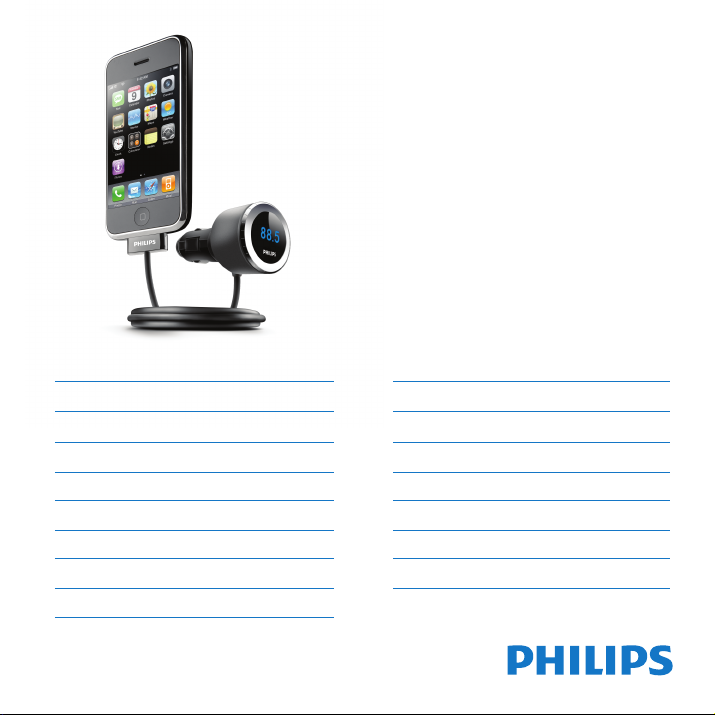
www.philips.com/support
TransDock micro
DLA44000/10
EN TransDock micro 3
FR TransDock micro 17
DE TransDock micro 31
ES TransDock micro 45
NL TransDock micro 59
IT TransDock micro 73
PT TransDock micro 87
SV TransDock micro 101
EL TransDock micro 115
PL TransDock micro 129
RU TransDock micro 143
CS TransDock micro 157
HU TransDock micro 171
TR TransDock micro 185
FN TransDock micro 199
Page 2
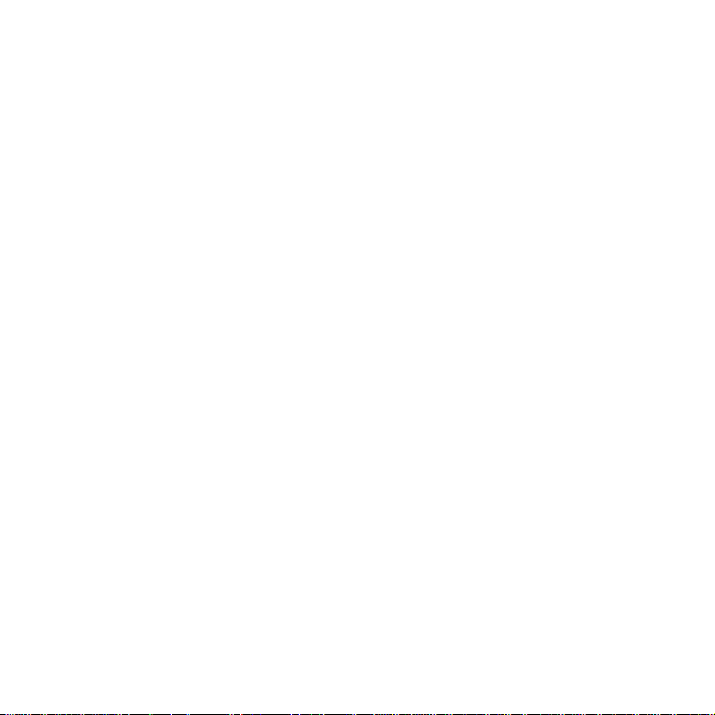
2
Page 3
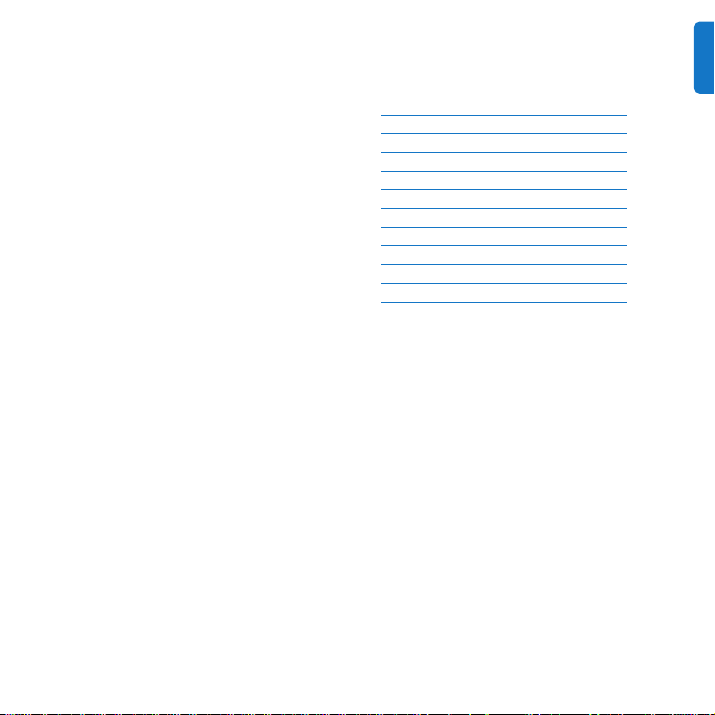
Table of Contents
Important information 4
Your PhilipsTransDock micro 5
What’s in the box 6
Getting started 7
Using PhilipsTransDock micro 8
Settings and features 9
Getting the best sound quality 11
Warranty and service 12
Technical data 12
Frequently asked questions 13
EC Declaration of Conformity 14
ENG LISH
3
Page 4

Important information
Take time to read this manual before you use your Philips
TransDock micro (DLA44000/10). It contains important
information about operating your Philips TransDock micro
DLA44000/10.
© 2008 Philips Consumer Lifestyle.
All rights reserved. Reproduction in whole or in part is prohibited
without the written consent of the copyright owner. Trademarks
are the property of Koninklijke Philips N.V. or their respective
owners. iPod is a trademark of Apple Inc.,registered in the U.S.
and other countries.
Hereby,Philips, BG P&A, declares that this DLA44000/10 is in
compliance with the essential requirements and other relevant
provisions of Directive 1999/5/EC.
D Note
Audio input limiting threshold is maximum 180 mVSS
Disposal of your old product:
Your product is designed and manufactured with high quality
materials and components, which can be recycled and reused.
WEEE logo: When this crossed-out wheeled bin
symbol is attached to a product it means the product
is covered by the European Directive 2002/96/EC.
Please inform yourself about the local separate collection system
for electrical and electronic products.
B Warnings
• Do not expose the product to rain or water.
• Keep way from sunlight to prevent heat build-up.
• Do not disassemble or repair.
• Keep away from high voltage devices.
Take the package to your local recycling center.
4
Page 5

Your Philips TransDock micro
Congratulations on your purchase and welcome to
Philips!
To fully benefit from the support that Philips offers,
register your product at www.philips.com/welcome.
Product overview
Your PhilipsTransDock micro (DLA44000/10) is an
FM transmitter that broadcasts your iPhone audio to
the FM radio in your car,while simultaneously charging
your iPhone.This FM transmitter features IntelliTune™
technology,which scans the airwaves and automatically
finds the best stations for transmitting.
Your PhilipsTransDock micro also features a unique
dial-based interface that provides a simple and intuitive
way to adjust your FM transmitter’s settings and
frequencies.Your Philips TransDock micro also
comes with the ability to set preset stations for
the frequencies you use most.
Philips offers an entire line of products to enhance
your iPhone experience.
Product highlights
• Plays iPhone audio over your car stereo
• Charges iPhone
• IntelliTune technology finds the best
station for transmitting iPhone audio
• Simple and intuitive dial based interface
• Controllable OLED display
• Four programmable presets
• Monaural and stereo listening modes
ENG LISH
5
Page 6
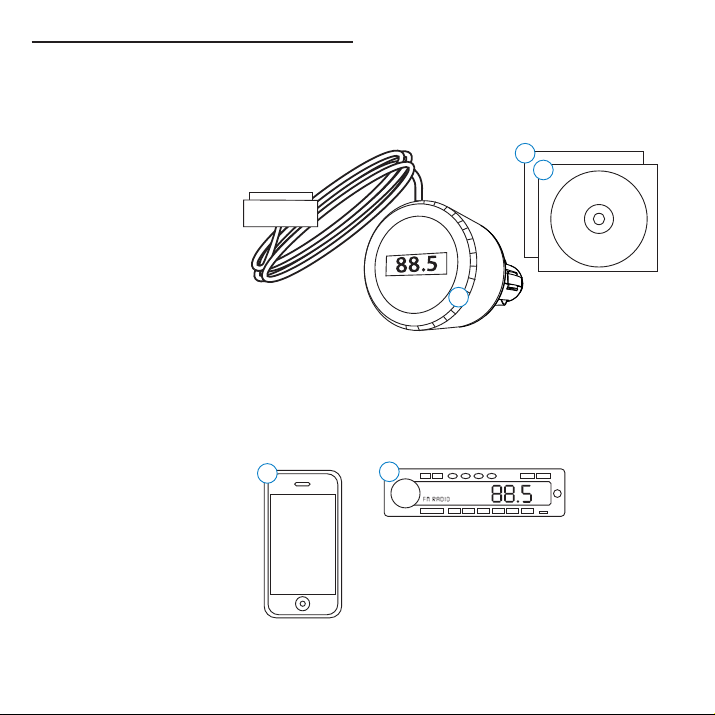
What’s in the box
CD-ROM
1
2
1
2
3
Included
1. TransDock micro DLA44000/10
2. CD-ROM Manual
3. Quick Start Guide
What you will also need
1. iPhone
2. FM car stereo
3. 12V auto power outlet
6
Page 7
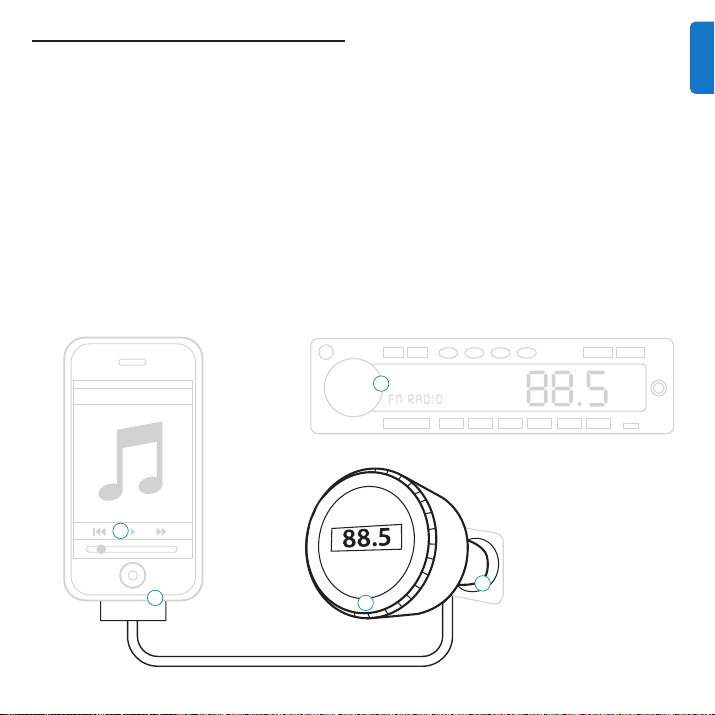
2
1
4
5
3
Getting started
C Important: Read the safety precautions on page 4
carefully before connecting your Philips TransDock micro.
This section helps you with the first time installation of
your PhilipsTransDock micro.
1. Plug your Philips TransDock micro into your auto
power outlet
2. Connect your iPhone to your Philips TransDock
micro by inserting the Connector Cable into the
iPhone dock connector. Your iPhone will now begin
charging if your car is on.
D Note: Your iPhone will automatically pause
playback when your Philips TransDock micro is
powered off.
3. Press the dial on your TransDock micro to activate
Intellitune. IntelliTune will automatically find the
optimal frequency to broadcast your iPhone over
your car’s FM stereo.
4.Tune your car’s FM radio to the frequency displayed
on your Philips TransDock micro.
5. Click Play on your iPhone to enjoy your music over
your car’s FM radio.
ENG LISH
7
Page 8
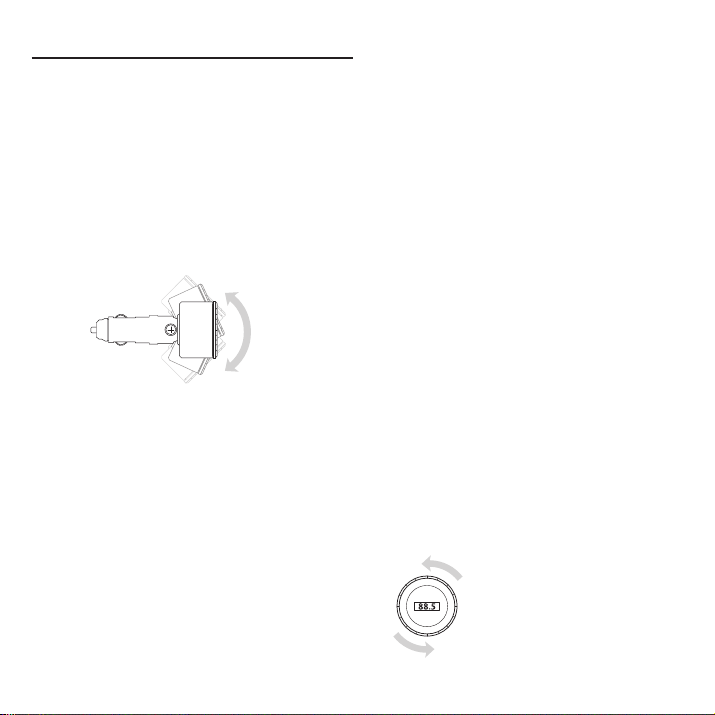
Using PhilipsTransDock micro
Detailed instructions
1.Turn on your car radio and set it to FM radio mode.
2. Inser t your Philips TransDock micro into your car’s
power outlet.
D Note: You can also slightly alter the angle of your
TransDock micro by tilting the dial head up or down.
See drawing below.
3. Plug the Connector Cable into the iPhone dock
connector.
4.To activate your Philips TransDock micro’s IntelliTune
feature, press the dial.Your Philips TransDock micro
will display the word IntelliTune as it searches for the
optimal frequency.This should only take a few
seconds. Once the search is complete, the display
will instruct you to tune your radio to the frequency
found by IntelliTune.
5. Match the FM station on your radio with the
corresponding FM frequency shown on your
TransDock micro’s display.Click Play on your iPhone
to enjoy your music over your car’s FM radio.
8
6.To control the overall volume of your music while
using your Philips TransDock micro, use the car
radio’s volume control, not the iPhone volume.
Turning your PhilipsTransDock micro on and off
Your PhilipsTransDock micro will turn on and off
automatically with your car.
To manually turn your Philips TransDock micro on or
off while your car power is on, press and hold the dial
for approximately 5 seconds.
Finding empty radio frequencies using IntelliTune
To find an empty frequency using IntelliTune:
1. Press the dial on your PhilipsTransDock micro.This
will activate the IntelliTune search. While it is
searching, the word IntelliTune will appear on your
TransDock micro’s display.
2. Once IntelliTune finds an empty frequency, it will
display “Tune Radio to XXX.X”.Then, tune your
FM radio to that station and begin enjoying your
iPhone music over your car stereo.
Manually finding empty radio frequencies
Your PhilipsTransDock micro also
allows you to manually tune the
transmitter to desired FM
frequencies.Turn your Philips
TransDock micro dial to the right
to tune to higher stations and left
to tune to lower stations.
Page 9
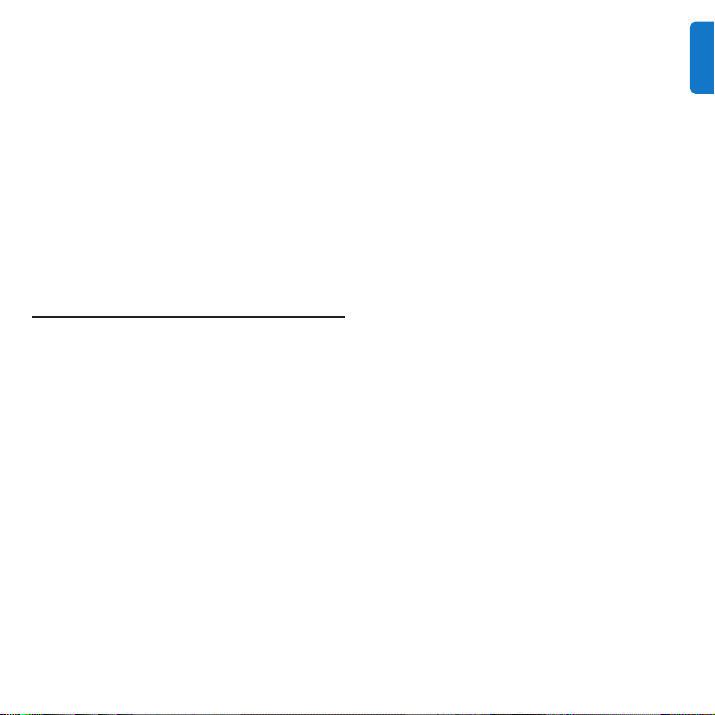
Tips for manually finding an empty station:
• Be sure to search the entire spectrum of
FM frequencies.
• When using scan/seek on your car’s radio, if your
tuner stops on 101 and then jumps to 103,look
in the 102 frequencies for empty stations.
•Try tuning to a strong station, then backing down
two frequencies - for example 103.5 to 103.1.You
can often find empty frequencies this way.
D Note: If that frequency is taken,scan to the
next station and try again.
Settings and features
To enter the Settings Menu press and hold your
PhilipsTransDock micro dial until the display flashes
“Settings”.Then, turn the dial to scroll through the
various Settings, and press the dial to enter your desired
Setting.Turn the dial to the right or left to view the
chosen Settings options, and press the dial to confirm
your selection. Once you’ve made your selection, you
will return to the Settings Menu. Press the center button
to exit the Settings Menu.
D Note: Your PhilipsTransDock micro will
automatically exit the Settings Menu after a few
seconds of inactivity.
Preset Store
Preset Store allows you to save up to four preset
stations.The default presets are 88.1,94.9, 100.9,
and 107.9.
To store your own preset stations, follow these simple
steps:
1. Using the dial, tune Philips TransDock micro to the
station you’d like to set – turning right to tune to
higher stations and left to tune to lower stations.
2. Press and hold the dial to enter the Settings Menu.
3. Once in the Settings Menu,scroll to Preset Store
and press the dial to select. Next, scroll to and
select the preset number (SET 1, SET 2, SET 3,
or SET 4) and press to select.
4. Repeat steps 1-3 to store the remaining presets.
D Note: Your new preset will override the preset
that was last saved, including the default presets.
Preset Mode
Preset Mode gives you the option to scroll through
your presets in Manual Mode.
To turn Preset Mode on, follow these simple steps:
1. Press and hold the dial to enter the Settings Menu.
2. Scroll to Preset Mode and press the dial to select.
Then choose Preset Mode On and press to select.
Now you can scroll through the four presets (P1,
P2, P3, P4) in Manual Mode.
ENG LISH
9
Page 10
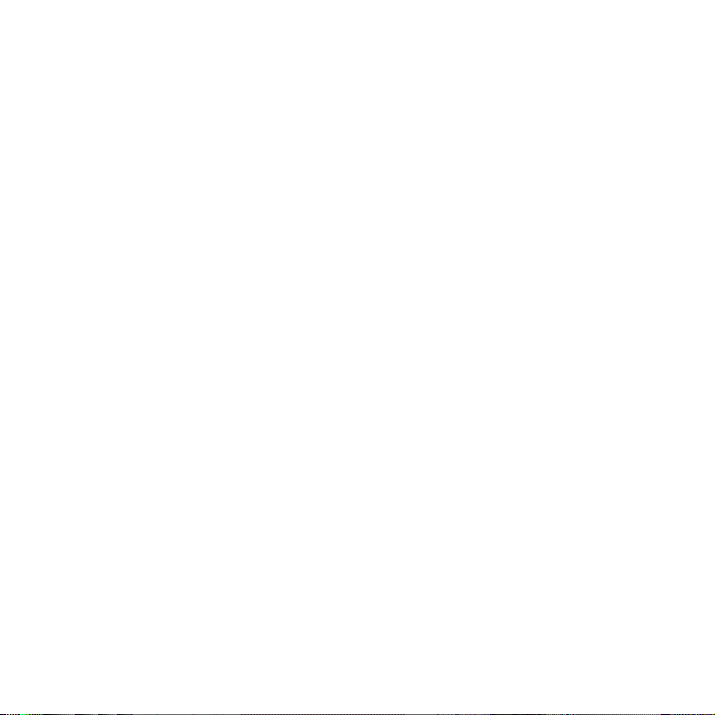
3. Leave your Philips TransDock micro on the desired
preset and tune your radio to the corresponding
frequency to begin broadcasting.
Audio Level
Audio Level gives you the option of selecting the
volume output level that fits your particular audio.Turn
the dial right or left to select from: Low,Medium or
High.
Listening Mode
Listening Mode allows you to choose between Mono
and Stereo.Your Philips TransDock micro defaults to
Mono for optimal transmitter performance.To learn
more about Listening Mode please read Getting the
Best Sound Quality.
Brightness Time
Brightness Time allows you to change the length of time
that your Philips TransDock micro’s display screen stays
active. Scroll through to select:Always On, 2 seconds,5
seconds, 10 seconds,15 seconds, or 20 seconds
Brightness Level
Brightness Level controls the brightness of the OLED
display while your Philips TransDock micro is active.To
adjust brightness, turn the dial right for higher intensity
and left for lower intensity.
Dim Level
Dim Level controls the brightness of the OLED
display while your Philips TransDock micro is inactive.
Turn the dial right for higher intensity and left for
lower intensity or completely off.
Reset Settings
Reset Settings allows you to revert back to the factory
settings.To do so, press the dial when on Reset
Settings.Your Philips TransDock micro will ask you if
you are sure you would like to reset your settings.
Press the dial once to accept, or turn right or left to
return to the Settings Menu.
10
Page 11

Getting the best sound quality
• Use IntelliTune to automatically find the optimal
frequency to broadcast your iPhone over your car’s
FM stereo.Then, tune your car’s FM stereo to the
frequency displayed on your PhilipsTransDock micro.
• Choose between Mono and Stereo in Listening
Mode: Mono allows for much better transmitter
performance, while Stereo allows for the best sonic
musical performance.
D Note: If static or distor tion increases, switch to
Mono for the best transmitter performance possible.
• To get the best initial performance from your Philips
TransDock micro, it is very impor tant that you set
your iPhone EQ to Off and adjust your car’s bass and
treble controls to 0.Then you can experiment with
adding bass and treble to your desired level.
ENG LISH
11
Page 12
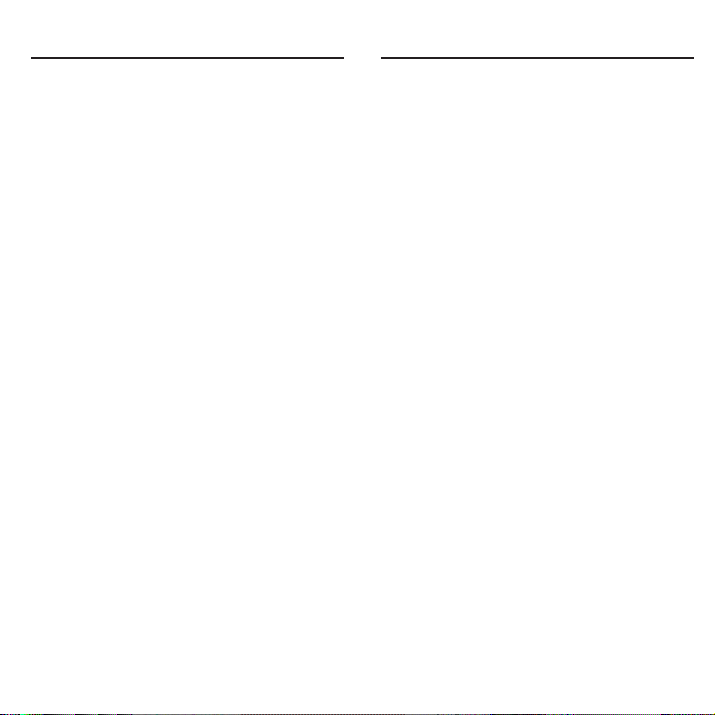
Warranty and service
Technical data
For warranty information and product suppor t
please visit http://www.philips.com/welcome.
12
Compatiblity
iPhone
iPhone 3G
All dockable iPods (excluding 3G iPod)
FM Transmitter
Modulation: FM Stereo
Default preset frequencies (MHz): 88.1, 94.9, 100.9, and 107.9
Frequency adjustment: 0.1 MHz per step
Frequency response: 20Hz ~ 15KHz
Frequency range: from 88.1 – 107.9
Tuning
Digitally controlled cr ystal oscillator
Connector
30-Pin iPhone Dock Connector Cable: Length 48”
Power
Input voltage: 12 – 16 VDC
Input current: <300mA @ DC12V~16V
Display
OLED display
Page 13
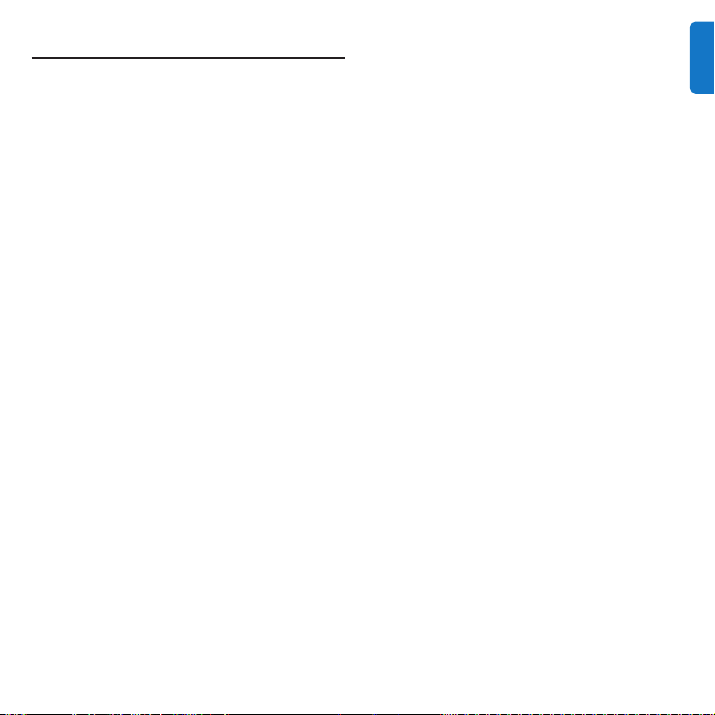
Frequently asked questions
Here you will find the most frequently asked questions
and answers about you’re your Philips TransDock micro.
To keep the warranty valid, never try to repair the product
yourself. If you encounter problems when you use yourTransDock
micro, check the following points before you contact Philips. If the
problem remains unsolved, go to the Philips website
www.philips.com/welcome.When you contact Philips, make
sure that your Philips TransDock micro is nearby and the model
number and serial number are available.
What do I do if I hear static or distortion when
my music is playing?
Use IntelliTune to automatically find the optimal
frequency to broadcast your iPhone over your car’s FM
stereo.Then, tune your car’s FM stereo to the frequency
displayed on your PhilipsTransDock micro.
D Note: Also try setting the Listening Mode to Mono,
which will improve the clarity of your Philips TransDock
micro’s signal.
What do I do if my radio will only scan/seek to
occupied FM stations?
Many car radios default to scan/seek mode for tuning,so
they automatically tune to a radio station.Most of these
radios can be switched to manual tuning (consult your
car or radio manual on how to do this).
What do I do if my music sounds overdriven and
distorted?
Be sure that the FM station you’re using is still
unoccupied as you drive through different areas.
FM signals can intrude on an unused frequency.
Be sure to set your iPhone EQ to Off and adjust your
car’s bass and treble controls to 0.Then you can experiment with adding bass and treble to your desired level.
My iPhone does not appear to be charging when
it’s connected to Philips TransDock micro?
Make sure your Philips TransDock micro is securely
positioned in your car’s power outlet.
D Note: You may also check to ensure that the
connector cable is securely attached to the iPhone dock
connector.
If I leave my Philips TransDock micro plugged into
my car’s power outlet,will it drain my car battery?
Probably not, but it’s always a good idea to unplug
anything when leaving your car for a long period of time.
D Note:Your Philips TransDock micro will continue to
draw power from your car’s battery as long as a device
is attached.
Can I use my Philips TransDock micro with other
devices?
No, your Philips TransDock micro is designed specifically
for use with an iPhone/iPod.
ENG LISH
13
Page 14
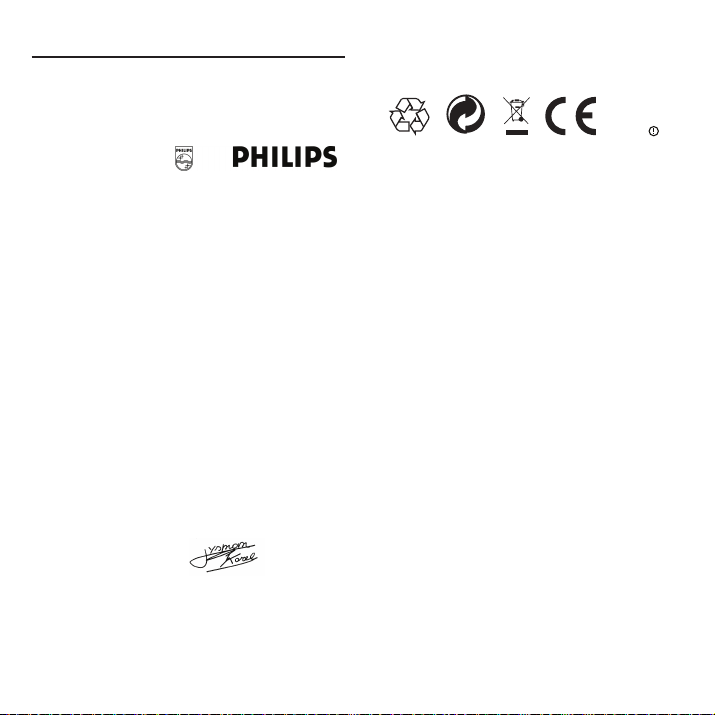
CE0359
✔ AT
✔ BE
✔ BG
✔ CH
✔ CY
✔ CZ
✔ DE
✔ DK
✔ EE
✔ ES
✔ FI
✔ FR
✔ GB
✔ GR
❑ HR
✔ HU
✔ IE
✔ IS
❑ IT
✔ LI
✔ LT
✔ LU
✔ LV
❑ MK
✔ MT
✔ NL
✔ NO
✔ PL
✔ PT
✔ RO
✔ RU
✔ SE
✔ SI
✔ SK
❑ TR
EC Declaration of Conformity
AQ95-56F-1040
(report No.)
EC DECLARATION OF CONFORMITY
We , Philips Consumer lifestyle, BU P&A: Building SFF6
(manufacturer's name)
P.O.Box 80002, 5600 JB Eindhoven, The Netherlands
(manufacturer's address)
declare under our responsibility that the electrical product:
Philips DLA44000 -/10
(name) (type or model)
TransDock Micro II
(product description)
to which this declaration relates is in conformity with the following standards:
EN301 489-1 v1.5.1
EN301 489-9 v1.3.1
EN301 357-1 v1.3.1
EN301 357-2 v1.3.1
EN60065 ed 7.1
(title and/or number and date of issue of thestandards)
following the provisions of annex IV of the R&TTE directive 1999/5/EC
and is produced by a manufacturing organisation on ISO 9000 level.
Eindhoven, 12/06/2008 K.Rysman
Approbation manager
(place, date) (signature,name and function)
Made in China
European regulations:
This product has been designed,tested and manufactured
according the European R&TTE directive 1999/5/EC
Following this directive, this product can be brought into
service in the following states:
This equipment may be operated in the following checked
countries under license exemption,For usage details please
consult your local authority
14
Warning!This is a Class II Radio Frequency Device.The
frequency range 87.5-108.5 is reserved for other applications in France, Cyprus, Greece, Hungar y,Ireland, Italy, Latvia
and Poland.This device cannot cause harmful interference
while
in use. If interferences occur, please disable its transmitter
immediately.The operating frequencies of this device is
configured as 88.1-107.9MHz.
Page 15
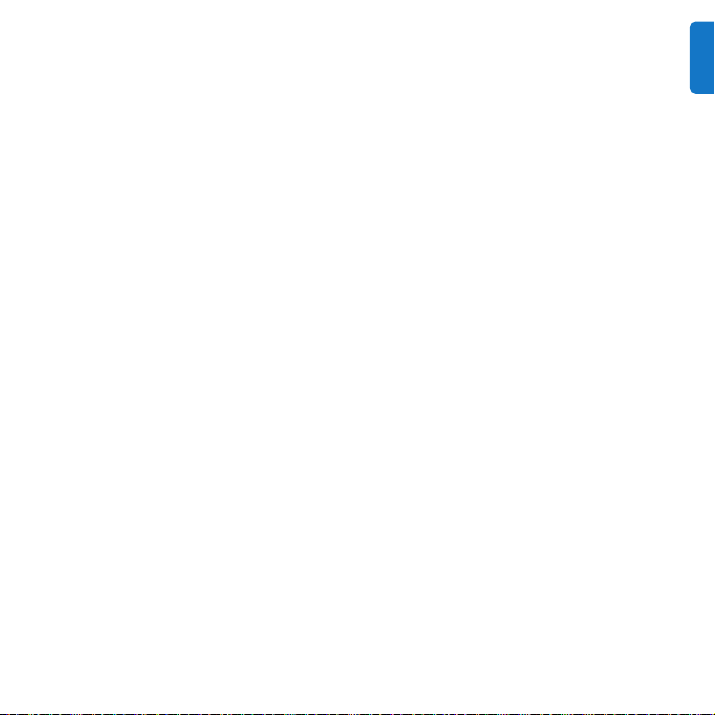
ENG LISH
15
Page 16

16
Page 17
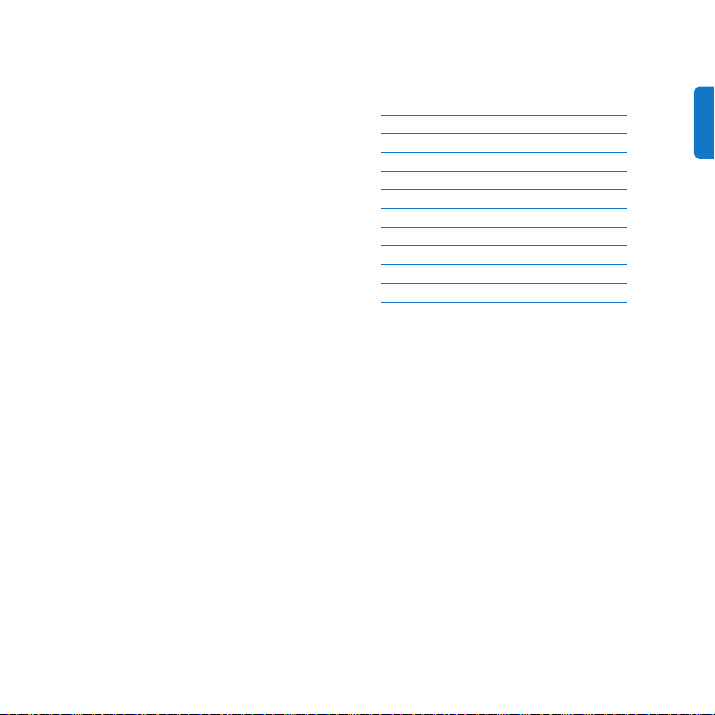
Table des matières
Informations importantes 18
Votre micro Philips TransDock 19
Contenu de la boîte 20
Pour commencer 21
Utiliser le micro Philips TransDock 22
Configuration et fonctions 23
Obtenir la meilleure qualité sonore 25
Garantie et service après-vente 26
Données techniques 26
Questions fréquemment posées 27
Déclaration et conformité CE 28
FRA NCA IS
17
Page 18
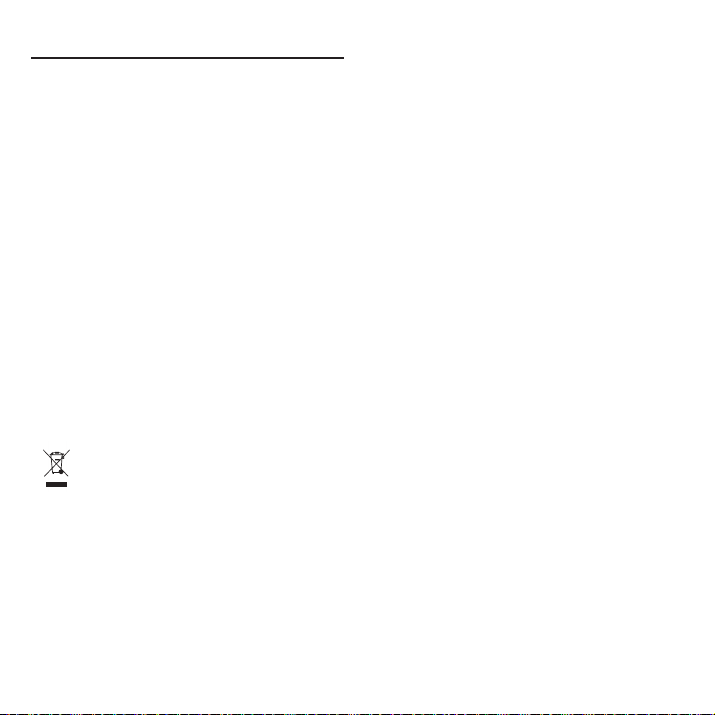
Informations importantes
Prenez le temps de lire ce manuel avant d’utiliser votre micro
PhilipsTransDock (DLA44000/10). Il contient des informations importantes sur la façon d’utiliser votre micro PhilipsTransDock
DLA44000/10.
© 2008 Philips Consumer Lifestyle.
Tous droits réservés. La reproduction totale ou partielle est interdite sans l’accord écrit du propriétaire des droits d’auteur. Les
marques commerciales sont la propriété de Koninklijke Philips
N.V.ou de leurs propriétaires respectifs. iPod est une marque déposée d'Apple Inc., enregistrée aux États-Unis et dans d'autres
pays.
De par la présente, Philips, BG P&A, déclare que ce DLA44000/10
est conforme aux principales spécifications et aux autres dispositions de la Directive 1999/5/CE.
D Remarque :
Le seuil limite d’entrée audio est de 180 mV SS maximum
Mise au rebut de votre vieil appareil :
Votre produit est conçu et fabriqué avec des matériaux et des
composants de haute qualité qui peuvent être recyclés et réutil-
isés.
Logo DEEE : Lorsque le symbole d’une poubelle bar-
rée est joint à un produit, cela signifie que le produit
est couvert par la Directive européenne
1002/96/CE.
Veuillez vous informer sur le système de collecte spécifique locale
des déchets pour les produits électriques et électroniques.
B Avertissements
• Ne pas exposer le produit aux intempéries ou à l’eau.
• Le conser ver à l’abri du soleil pour empêcher l’accumulation de
chaleur.
• Ne pas démonter ou réparer.
• Le conserver hors de portée des appareils à haute tension.
Apporter l’emballage à votre centre de recyclage local.
18
Page 19
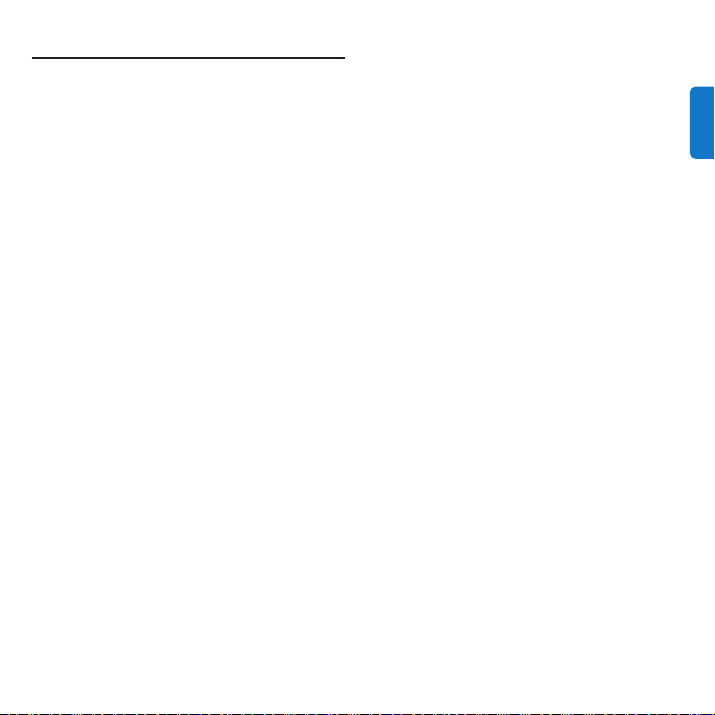
Votre micro Philips TransDock
Félicitations pour votre achat et bienvenue chez Philips !
Pour bénéficier pleinement de l’assistance offerte par
Philips, enregistrez votre produit à
www.philips.com/welcome.
Aperçu du produit
Votre micro PhilipsTransDock (DLA44000/10) est un
émetteur FM qui diffuse le son de votre iPhone sur la
radio FM de votre voiture tout en chargeant votre
iPhone. L’émetteur FM utilise la technologie IntelliTune™, qui scanne les ondes aériennes et trouve automatiquement les meilleures stations pour la
transmission.
Votre micro PhilipsTransDock utilise aussi une interface unique basée sur un clavier qui offre une façon
simple et intuitive de régler la configuration et les
fréquences de votre émetteur FM.Votre micro Philips
TransDock comprend aussi la possibilité de définir des
stations préréglées pour les fréquences que vous
utilisez le plus.
Philips vous offre une gamme entière de produits pour
améliorer votre expérience iPhone.
Grandes lignes du produit
• Lecture du son iPhone sur votre stéréo de voiture
• Chargement de l’iPhone
• La technologie IntelliTune trouve la meilleure station de radio pour émettre le son de l’iPhone
• Interface basée sur un clavier simple et intuitif
• Écran à diodes électroluminescentes organiques
contrôlable
• Quatre préréglages programmables
• Modes d’écoute monaurale et stéréo
FRA NCA IS
19
Page 20
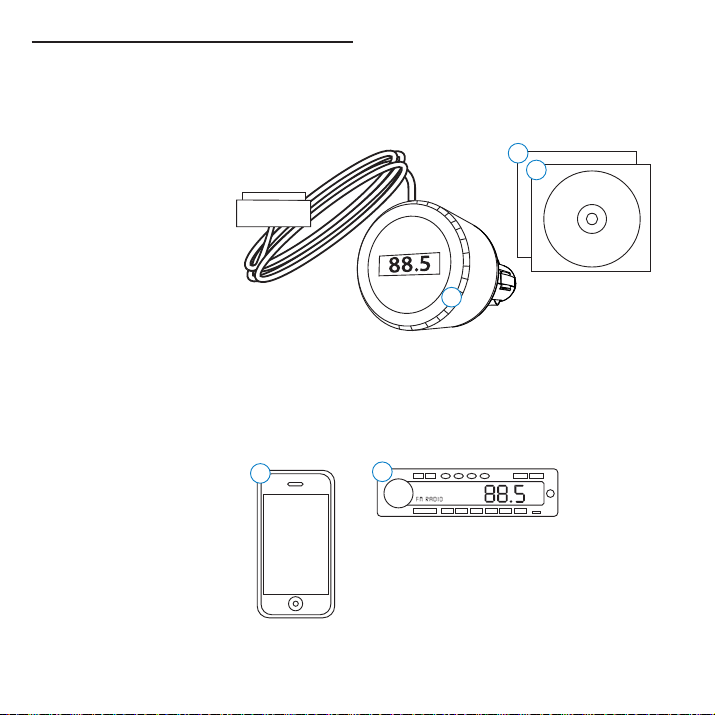
Contenu de la boîte
CD-ROM
1
2
1
2
3
Inclus
1.MicroTransDock DLA97878 /10
2.Manuel sur CD-ROM
3.Guide de démarrage rapide
Ce qu’il vous faut également
1.iPhone
2.Stéréo FM de voiture
3.Sortie d’alimentation automobile
de 12 V
20
Page 21
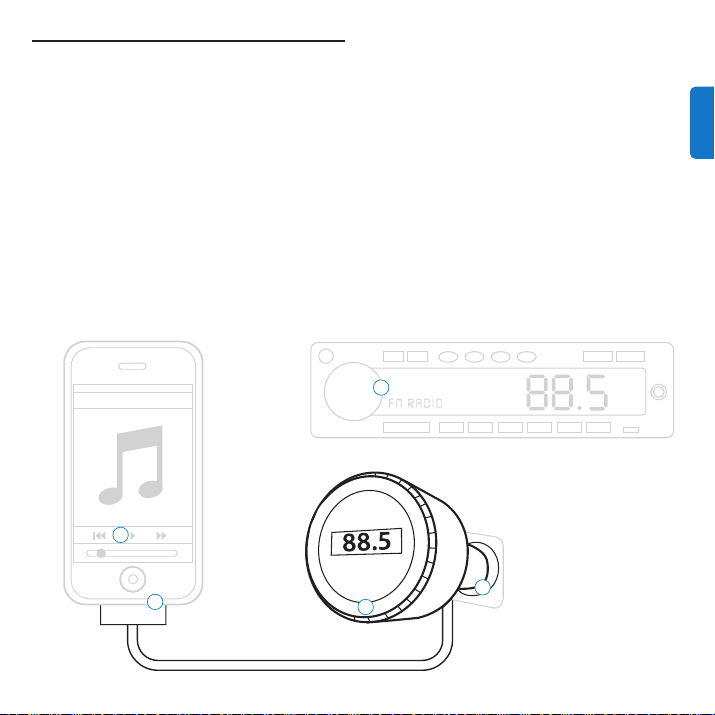
2
1
4
5
3
Pour commencer
C Important : lire attentivement les précautions de
sécurité en page 18 avant de connecter votre micro
PhilipsTransDock. Cette section vous aide pour la première installation de votre micro Philips TransDock.
1.Connectez votre micro Philips TransDock sur la sortie
d’alimentation automobile.
2.Branchez votre iPhone à votre micro TransDock en
insérant le câble de raccordement dans le connecteur
compatible de l’iPhone.Votre iPhone peut maintenant
commencer à se charger si le contact votre véhicule
est allumé.
D Remarque : votre iPhone met automatique-
ment la diffusion en pause lorsque l’alimentation de
votre micro Philips TransDock est coupée.
3.Appuyez sur le clavier de votre micro TransDock
pour activer IntelliTune. IntelliTune trouve automatiquement la fréquence optimale pour diffuser
votre iPhone sur la stéréo FM de votre véhicule.
4.Réglez la radio FM de votre véhicule sur la
fréquence affichée par votre micro Philips TransDock.
5.Cliquez sur « Lecture » sur votre iPhone pour ap-
précier votre musique sur la radio FM de votre
véhicule.
FRA NCA IS
21
Page 22
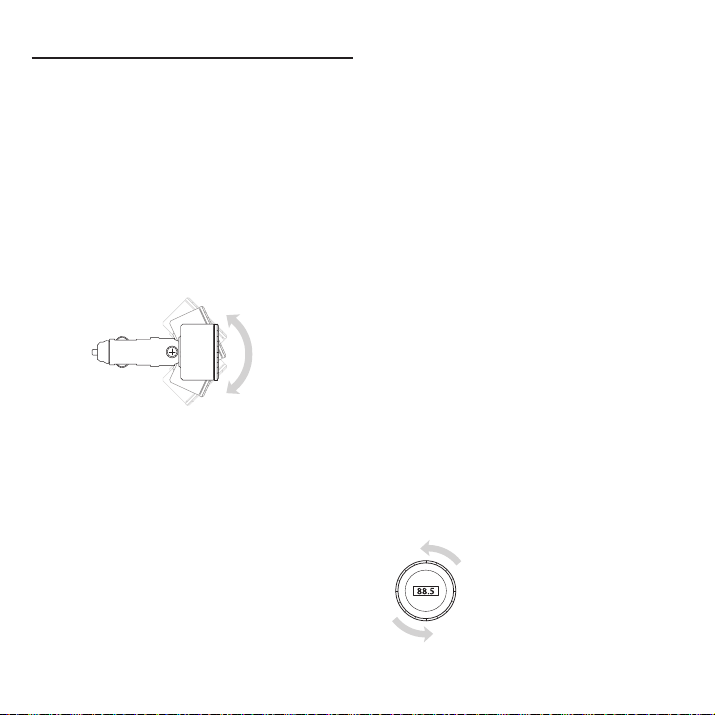
Utiliser le micro Philips
TransDock
Instructions détaillées
1.Allumez la radio de votre véhicule et mettez-la en
mode FM.
2.Insérez votre micro Philips TransDock sur la sortie
d’alimentation de votre véhicule.
D Remarque : Vous pouvez aussi légèrement al-
térer l’angle de votre micro Philips TransDock en inclinant le clavier vers le haut ou vers le bas.Voir
schéma ci-dessous
3.Branchez votre câble de connexion sur le connecteur
compatible de l’iPhone.
4.Pour activer la fonction IntelliTune de votre micro
PhilipsTransDock,appuyez sur le clavier.Votre micro
PhilipsTransDock affiche le mot « IntelliTune » pendant
qu’il cherchera la fréquence optimale.Ceci ne devrait
prendre que quelques secondes. Une fois que la
recherche est finie, l’écran vous demande de régler
votre radio sur la fréquence trouvée par IntelliTune.
5.Mettez la station de radio FM correspondant à la
fréquence affichée sur l’écran de votre micro TransDock sur votre radio. Cliquez sur « Lecture » sur
votre iPhone pour apprécier votre musique sur la
radio FM de votre véhicule.
6.Pour contrôler le volume général de votre musique
pendant que vous utilisez votre micro Philips TransDock, utilisez le bouton de contrôle du volume de
la radio de votre véhicule, et non pas celui du volume de l’iPhone.
En allumant et en éteignant votre micro Philips
TransDock
Votre micro PhilipsTransDock s’allume et s’éteint automatiquement avec votre véhicule.
Pour allumer et éteindre manuellement votre micro
PhilipsTransDock pendant que votre véhicule est sous
contact, appuyez et maintenez le clavier pendant environ 5 secondes.
Rechercher des fréquences radio non-utilisées à
l’aide de l’IntelliTune
Pour trouver une fréquence non-utilisée en utilisant
l’IntelliTune :
1.Appuyez sur le clavier de votre micro Philips Trans-
Dock. Ceci active la recherche IntelliTune. Pendant
qu’il cherche, le mot « IntelliTune » apparaît sur
l’écran de votre micro TransDock.
2.Une fois qu’IntelliTune a trouvé une fréquence
non-utilisée, il affiche « Réglez radio sur XXX.X ».
Réglez alors votre radio FM sur cette station et
commencez à écouter la musique de votre iPhone
sur la stéréo de votre véhicule.
Rechercher manuellement des fréquences radio
non-utilisées
Votre micro PhilipsTransDock vous
permet aussi de régler manuellement
l’émetteur sur des fréquences FM
souhaitées.Tournez le clavier de votre
micro Philips TransDock vers la droite
pour régler sur des fréquences radio
plus élevées et vers la gauche pour
des fréquences radio plus basses.
22
Page 23

Conseils pour rechercher manuellement une station non-utilisée :
• Assurez-vous de balayer le spectre entier des
fréquences FM.
• Lorsque vous utilisez le scan / la recherche sur la
radio de votre véhicule, si le tuner s’arrête sur 101 et
puis saute à 103, parcourez les fréquences 102 pour
trouver des stations non-utilisées.
• Essayez de régler sur une forte station radio puis de
descendre de deux fréquences. Par exemple de 103,5
à 103,1.Vous trouverez souvent ainsi des fréquences
non-utilisées.
D Remarque : Si cette fréquence est prise, scannez
la station suivante et réessayez.
Configuration et fonctions
TPour entrer dans le menu de configuration, appuyez et
maintenez le clavier de votre micro Philips TransDock
jusqu’à ce que l’écran fasse clignoter « Param ».Tournez
ensuite le clavier pour faire défiler les diverses configurations, et appuyez sur le clavier pour accéder au réglage
souhaité.Tournez le clavier vers la droite ou vers la
gauche pour voir les options de configuration choisies,et
appuyez sur le clavier pour confirmer votre sélection.
Une fois votre sélection effectuée, retournez dans le
menu de configuration. Appuyez sur le bouton central
pour quitter le menu de configuration.
D Remarque : votre micro Philips TransDock quitte
automatiquement le menu de configuration après
quelques secondes d’inactivité.
Stock prérég
L’enregistrement des préréglages vous permet de
sauvegarder jusqu’à quatre stations préréglées. Les
préréglages par défaut sont 88,1, 94,9, 100,9 et 107,9.
Pour enregistrer vos propres stations préréglées, suivez
ces étapes simples :
1.À l’aide du clavier, réglez le micro Philips TransDock
sur la station que vous souhaitez régler, en tournant
vers la droite pour les stations les plus hautes et
vers la gauche pour les stations les plus basses.
2.Appuyez et maintenez le clavier enfoncé pour ac-
céder au menu de configuration.
3.Une fois dans le menu de configuration,faites défiler
jusqu’à « Stock prérég » et appuyez sur le clavier
pour sélectionner. Ensuite, faites défiler et sélectionnez le numéro préréglé (Prérég 1,Prérég 2, Prérég 3,
ou Prérég 4) et appuyez pour sélectionner.
4.Répétez les étapes 1 à 3 pour enregistrer les
préréglages restants.
D Remarque : votre nouveau préréglage efface le
préréglage qui a été enregistré auparavant, y compris les préréglages par défaut.
Mode prérég
Le mode de préréglage vous donne l’option de naviguer à travers les préréglages en mode manuel.
Pour activer le mode de préréglage, suivez ces simples étapes :
1.Appuyez et maintenez le clavier enfoncé pour ac-
céder au menu de configuration.
2.Faites défiler jusqu’au mode de préréglage et ap-
puyez sur le clavier pour sélectionner.Choisissez
ensuite « Mode prérég activation » et appuyez
pour sélectionner.Maintenant, vous pouvez naviguer à travers les quatre préréglages (P1, P2, P3,
P4) en mode manuel.
FRA NCA IS
23
Page 24
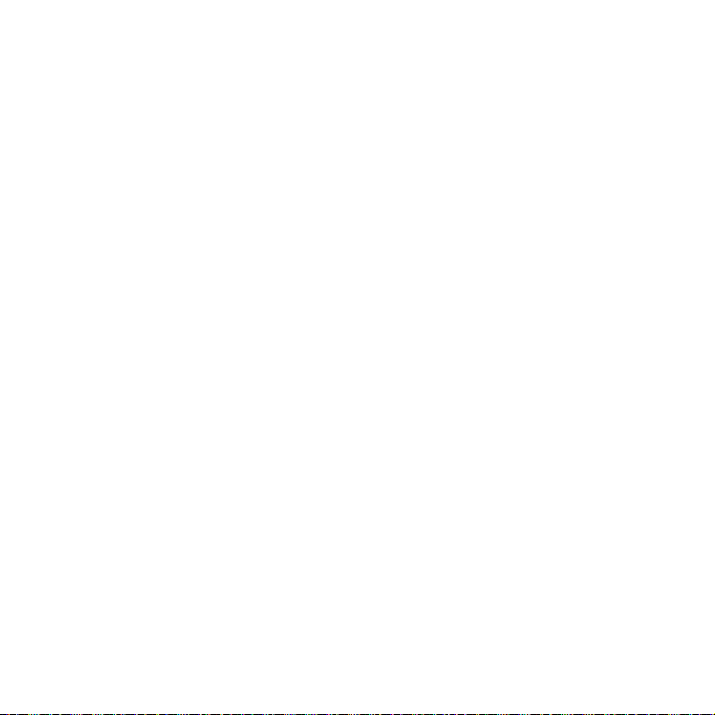
3.Laissez votre micro PhilipsTransDock sur le préréglage
souhaité et réglez votre radio sur la fréquence correspondante pour commencer la diffusion.
Niveau audio
Le niveau audio vous donne l’option de choisir le niveau
de volume de sortie qui convient à votre radio en particulier.Tournez le clavier vers la droite ou vers la gauche
pour choisir entre : « Bas », « Moyen » ou « Haut ».
Mode d’écoute
Le mode d’écoute vous permet de choisir entre mono
et stéréo.Votre micro Philips TransDock revient par défaut à « Mono » pour une performance optimale de
l’émetteur.Pour en savoir plus sur le mode d’écoute,
veuillez lire « Obtenir la meilleur qualité de son ».
Minut lum
La « Minut lum » vous permet de modifier la durée pendant laquelle l’écran d’affichage de votre micro Philips
TransDock reste actif. Faites défiler pour sélectionner : «
En perm », « 2 secondes », «5 secondes », « 10 secondes », « 15 secondes », ou «20 secondes».
Niveau lum
Le niveau de luminosité contrôle la luminosité de l’écran
à diodes électroluminescentes organiques pendant que
votre micro Philips TransDock est actif. Pour régler la luminosité, tournez le clavier vers la droite pour plus d’intensité et vers la gauche pour moins d’intensité.
Niv intens
Le niveau d’intensité contrôle la luminosité de l’écran
à diodes électroluminescentes organiques pendant
que votre micro Philips TransDock est inactif.Tournez
le clavier vers la droite pour plus d’intensité et vers la
gauche pour moins d’intensité ou pour l’éteindre complètement.
Init param
La réinitialisation des paramètres vous permet de retourner à la configuration d’usine.Pour se faire, appuyez sur le clavier lorsque vous êtes sur «Init param
».Votre micro Philips TransDock vous demande si vous
êtes sûr(e) de vouloir réinitialiser vos paramètres. Appuyez sur le clavier une fois pour accepter, ou tournez
vers la droite ou vers la gauche pour retourner au
menu de configuration.
24
Page 25
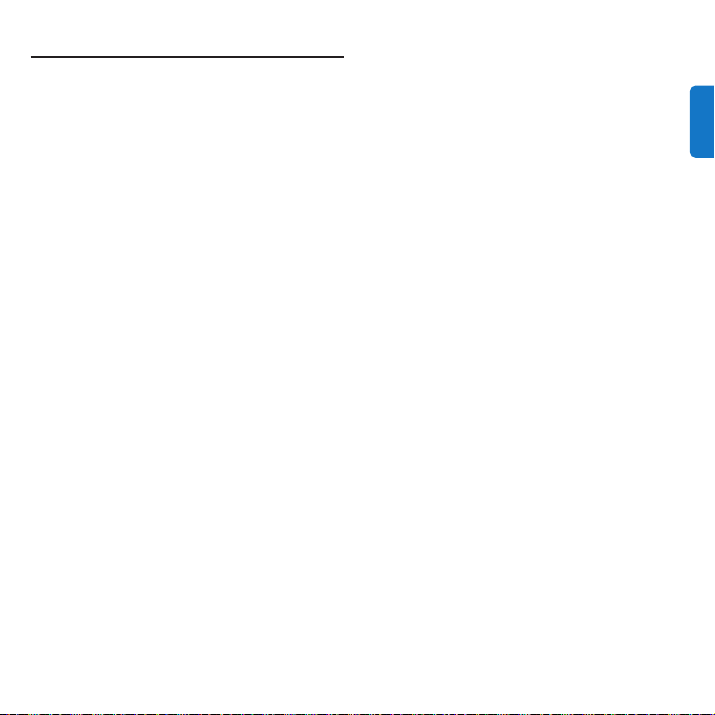
Obtenir la meilleure qualité
sonore
• Utilisez IntelliTune pour rechercher automatiquement
la fréquence optimale de diffusion de votre iPhone
sur la radio FM de votre véhicule. Puis réglez la radio
FM de votre véhicule sur la fréquence affichée sur
votre micro Philips TransDock.
• Choisissez entre Mono et Stéréo en mode Ecoute :
Mono permet une performance bien meilleure de
l'émetteur,alors que Stéréo permet une meilleure
performance sonore musicale.
D Note: si le niveau d'interférences ou de distor-
sion augmente, passez en mono pour obtenir une
meilleure performance possible de l'émetteur
• Pour obtenir la meilleure performance initiale de
votre PhilipsTransDock micro,il est très impor tant
d’éteindre l'égaliseur (EQ) de votre iPhone et de
mettre les graves et les aiguës de votre radio sur 0.
Vous pouvez alors faire des expériences en ajoutant
des basses et des aiguës au niveau de votre choix.
.
FRA NCA IS
25
Page 26
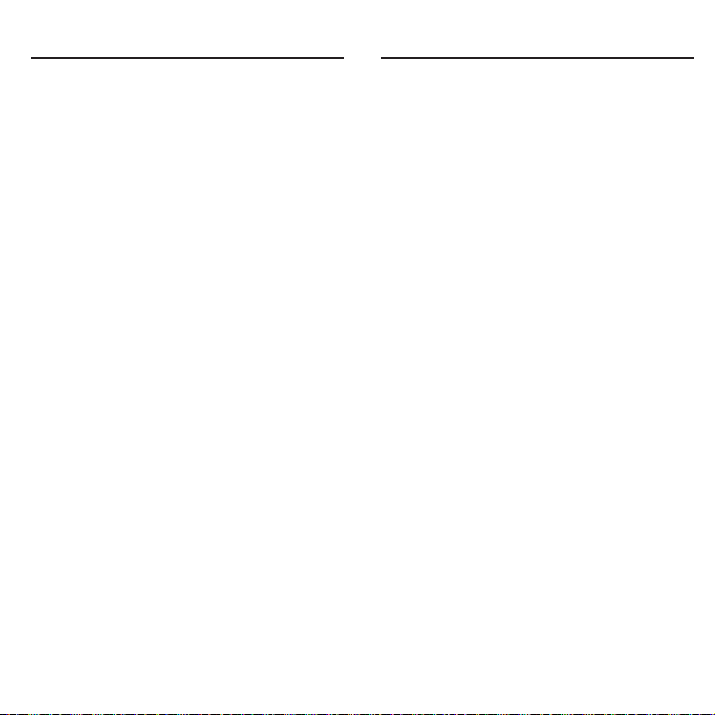
Garantie et service après-vente
Pour des informations sur la garantie et sur le ser vice technique,
veuillez visiter http://www.philips.com/welcome.
Données techniques
Compatibilité
iPhone
iPhone 3G
Tous les iPod compatibles (à l'exception des iPod 3G)
Émetteur FM
Modulation : Stéréo FM
Fréquences préréglées par défaut (MHz) : 88,1, 94,9, 100.9 et
107,9
Réglage de fréquence : Incrément de 0,1 MHz
Réponse de fréquence : 20 Hz ~ 15 KHz
Gamme de fréquences : de 88,1 à 107,9
Syntonisation
Oscillateur crystal contrôlé numériquement
Connecteur
Câble connecteur compatible iPhone à 30 broches :Longueur
120 cm
Alimentation
Tension d’entrée : de 12 à 16 V cc
Courant d’entrée : <300 mA à 12V~16 V cc
Affichage
Écran à diodes électroluminescentes organiques
26
Page 27
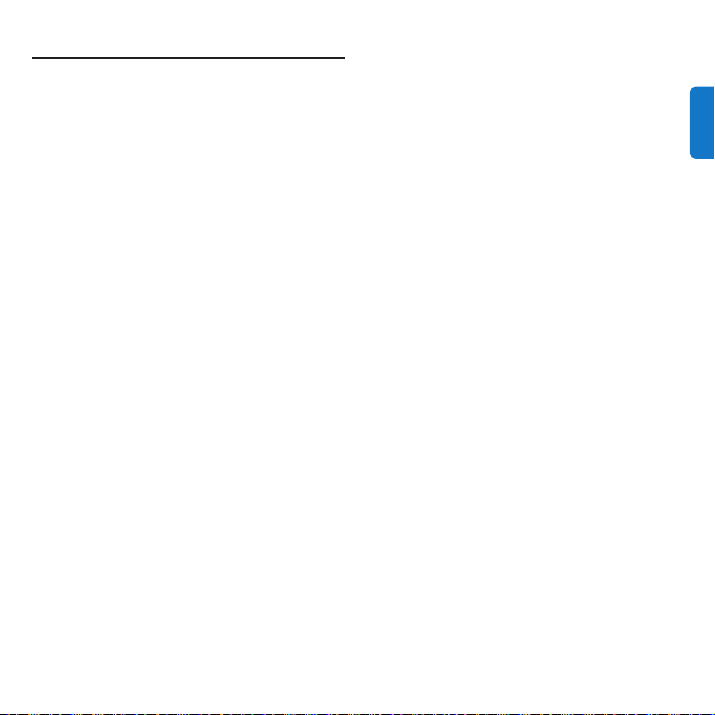
Questions fréquemment posées
Vous trouverez ici les questions les plus fréquemment
posées et leurs réponses concernant votre micro Philips
TransDock.
Pour préserver la validité de la garantie, ne jamais essayer
de réparer vous-même le produit.Si vous rencontrez des
problèmes lors de l'utilisation de votre microTransDock,
vérifiez les points suivants avant de contacter Philips. Si le
problème persiste,allez sur le site Internet de Philips
www.philips.com/welcome.Lorsque vous contactez Philips,
tenez votre microTransDock à proximité et munissez-vous
des numéros de modèle et de série.
Que faire si j’entends des statiques et des distorsions pendant la lecture de ma musique ?
Utilisez IntelliTune pour rechercher automatiquement la
fréquence optimale de diffusion de votre iPhone sur la
radio FM de votre véhicule. Puis réglez la radio FM de
votre véhicule sur la fréquence affichée sur votre micro
PhilipsTransDock.
D Remarque : essayez aussi de régler le mode d’é-
coute sur Mono, ce qui améliorera la clarté du signal de
votre micro Philips TransDock.
Que faire si ma radio ne scan / ne cherche que des
stations FM occupées ?
De nombreuses radios de véhicule reviennent par défaut
au mode de scannage / recherche pour la syntonisation,
ainsi elles se règlent automatiquement sur une station de
radio. La plupart de ces radios peut être passée en
mode de syntonisation manuelle (consultez le manuel de
votre véhicule ou de votre radio sur la façon de le faire).
Que faire si ma musique est surchargée et déformée ?
Assurez-vous que la station FM que vous utilisez est toujours libre lorsque vous conduisez dans plusieurs endroits divers. Les signaux FM peuvent s’introduire sur
une fréquence inutilisée.
Assurez-vous de toujours mettre l’iPhone EQ sur « Désact.» et de régler les contrôles des basses et des aiguës sur
0.Vous pouvez alors faire des expériences en ajoutant des
basses et des aiguës au niveau de votre choix.
Mon iPhone n’a pas l’air de se charger lorsqu’il est
raccordé au micro Philips TransDock.
Assurez-vous que le micro Philips TransDock est bien
sécurisé dans l’alimentation de sor tie de votre véhicule.
D Remarque : Vous pouvez aussi vérifier que le câble
de raccordement est fixé de manière sécurisée au connecteur compatible de l’iPhone.
Si je laisse mon micro PhilipsTransDock branché
sur la sortie d’alimentation de ma voiture, cela
videra-t-il ma batterie ?
Probablement pas, mais il est toujours conseillé de tout
débrancher lorsque vous quittez votre voiture pour une
période prolongée.
D Remarque : Votre micro Philips TransDock continue
à s’alimenter sur la batterie de votre véhicule aussi
longtemps que l’appareil reste branché.
Puis-je utiliser le micro PhilipsTransDock avec
d’autres appareils ?
Non, votre micro Philips TransDock est spécialement
conçu pour être utilisé avec l’iPhone/iPod.
FRA NCA IS
27
Page 28
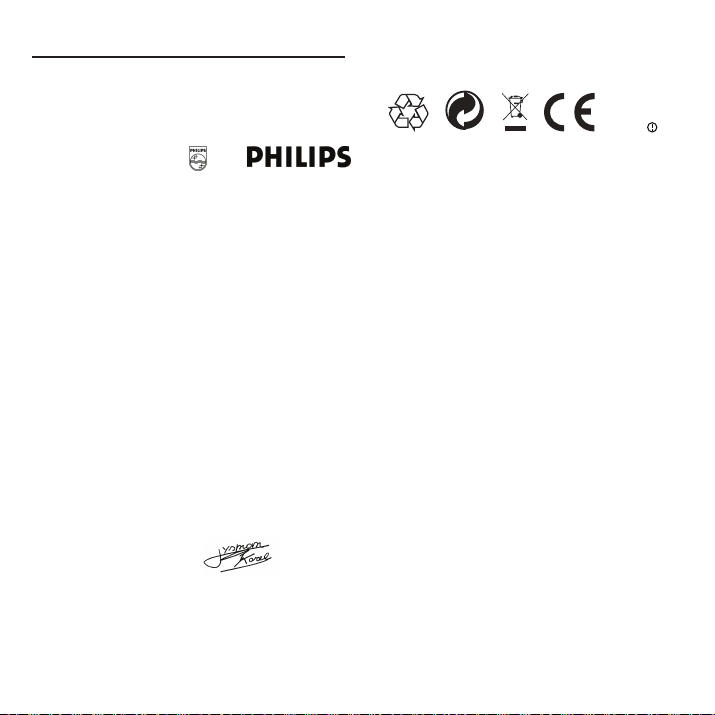
CE0359
✔ AT
✔ BE
✔ BG
✔ CH
✔ CY
✔ CZ
✔ DE
✔ DK
✔ EE
✔ ES
✔ FI
✔ FR
✔ GB
✔ GR
❑ HR
✔ HU
✔ IE
✔ IS
❑ IT
✔ LI
✔ LT
✔ LU
✔ LV
❑ MK
✔ MT
✔ NL
✔ NO
✔ PL
✔ PT
✔ RO
✔ RU
✔ SE
✔ SI
✔ SK
❑ TR
CE0359
✔ AT
✔ BE
✔ BG
✔ CH
✔ CY
✔ CZ
✔ DE
✔ DK
✔ EE
✔ ES
✔ FI
✔ FR
✔ GB
✔ GR
❑ HR
✔ HU
✔ IE
✔ IS
❑ IT
✔ LI
✔ LT
✔ LU
✔ LV
❑ MK
✔ MT
✔ NL
✔ NO
✔ PL
✔ PT
✔ RO
✔ RU
✔ SE
✔ SI
✔ SK
❑ TR
Déclaration et conformité CE
AQ95-56F-1040
(report No.)
EC DECLARATION OF CONFORMITY
We , Philips Consumer lifestyle, BU P&A: Building SFF6
(manufacturer's name)
P.O.Box 80002, 5600 JB Eindhoven, The Netherlands
(manufacturer's address)
declare under our responsibility that the electrical product:
Philips DLA44000 -/10
(name) (type or model)
TransDock Micro II
(product description)
to which this declaration relates is in conformity with the following standards:
EN301 489-1 v1.5.1
EN301 489-9 v1.3.1
EN301 357-1 v1.3.1
EN301 357-2 v1.3.1
EN60065 ed 7.1
(title and/or number and date of issue of thestandards)
following the provisions of annex IV of the R&TTE directive 1999/5/EC
and is produced by a manufacturing organisation on ISO 9000 level.
Eindhoven, 12/06/2008 K.Rysman
Approbation manager
(place, date) (signature,name and function)
Fabriqué en Chine.
Réglementations européennes :
Ce produit a été conçu,testé et fabriqué suivant la Directive
européenne R&TTE 1999/5/CE.
Suite à cette directive, ce produit peut être mis en ser vice dans
les états suivants :
Cet équipement peut être utilisé dans les pays suivants cochés
sous exemption de licence. Pour les détails d’utilisation,veuillez
consulter les autorités locales.
28
Attention ! Ceci est un appareil à fréquences radio de Classe II.
La gamme de fréquences de 87.5 à 108.5 est réservée à
d’autres applications en France, à Chypre,en Grèce, en Hongrie, en Ireland, en Italie, en Lettonie et en Pologne. L’utilisation
de cet appareil ne peut pas provoquer d’interférences néfastes.
Si des interférences se produisent,veuillez immédiatement désactiver l’émetteur. Les fréquences opérationnelles de cet appareil ont été configurées entre 88.1 et 107.9 MHz.
Page 29
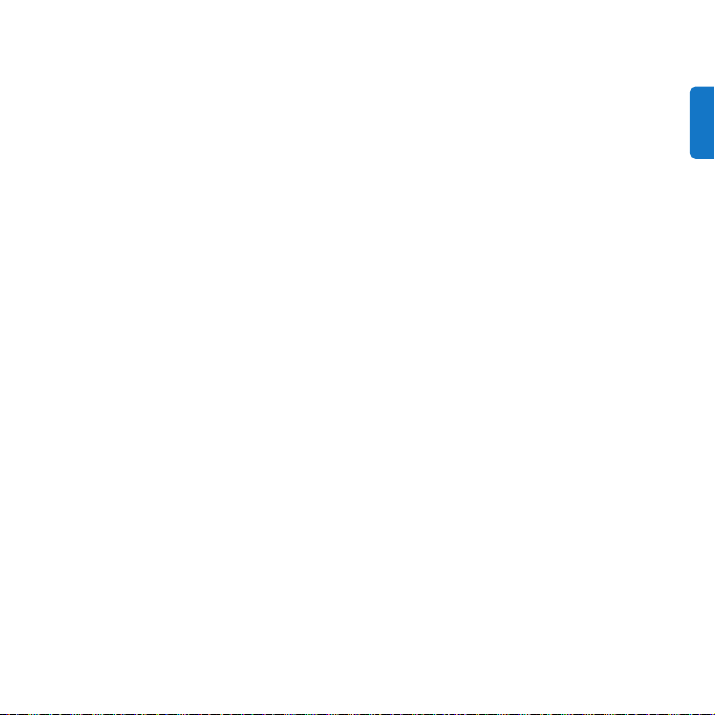
FRA NCA IS
29
Page 30

30
Page 31

Inhaltsangabe
Wichtige Informationen 32
Ihr PhilipsTransDock micro 33
Verpackungsinhalt 34
Erste Schritte 35
Philips TransDock micro Gebrauchsanleitung 36
Einstellungen und Features 37
So erhalten Sie die beste Klangqualität 39
Garantie und Kundendienst 40
Technische Daten 40
Häufig gestellte Fragen 41
EC Konformitätserklärung 42
DEU TSCH
31
Page 32

Wichtige Informationen
Nehmen Sie sich die Zeit,diese Anleitung durchzulesen,bevor Sie
den PhilipsTransDock micro verwenden (DLA44000/10). Sie enthält wichtige Informationen über den Betrieb des Philips TransDock micro DLA44000/10.
© 2008 Philips Consumer Lifestyle.
Alle Rechte vorbehalten.Nachdruck vonTeilen oder der gesamten
Anleitung ohne schriftliche Genehmigung des Besitzers des Urheberrechts ist untersagt. Die Markenzeichen sind Eigentum von
Koninklijke Philips N.V. oder ihren jeweiligen Besitzern. iPod ist ein
in denVereinigten Staaten und anderen Ländern eingetragener
Markenname der Apple Inc.
Hiermit erklärt Philips, BG P&A, dass dieses DLA44000/10-Gerät
den grundlegenden Anforderungen und anderen relevanten Bestimmungen der EC-Richtlinie 1999/5/EC entspricht.
D Hinweis:
Audio-Eingangsgrenzwert ist maximal 180 mVSS
Entsorgung Ihres alten Produkts:
Ihr Produkt wurde aus hochwertigen Materialien und Bestandteilen gefertigt, die recycelt und wiederverwendet werden
können.
WEEE-Logo: Wenn dieses durchgestrichene Symbol
einer Mülltonne an einem Produkt angebracht ist,be-
deutet das, es entspricht der Europarichtlinie 2002/96/EC.
Bitte informieren Sie sich über das örtliche Sammelsystem für
elektrische und elektronische Produkte.
B Warnhinweise
• Setzen Sie das Produkt niemals Regen oderWasser aus.
•Von Sonnenlicht fernhalten,um Hitzestau zu vermeiden.
• Nicht zerlegen oder reparieren.
•Von Hochspannungsgeräten fernhalten.
Geben Sie dieVerpackung bei Ihrem örtlichen Recycling-Center ab.
32
Page 33

Ihr PhilipsTransDock micro
Wir beglückwünschen Sie zum Ihrem Kauf und heißen
Sie bei Philips willkommen!
Um alleVorteile des Philips Kundendienstes zu genießen,
registrieren Sie Ihr Produkt bei www.philips.com/welcome.
Produktübersicht
Bei Ihrem Philips TransDock micro (DLA44000/10)
handelt es sich um ein UKW-Sendegerät, das iPhoneAudio über Ihr UKW-Autoradio überträgt und gleichzeitig Ihren iPhone lädt. Dieser UKW-Sender enthält
IntelliTune™Technologie, welche die Ätherwellen
scannt und automatisch die besten Stationen zum
Senden findet.
Ihr Philips TransDock micro ist außerdem mit einer
einmaligen, auf einer drehschalterbasier ten
Schnittstelle ausgestattet, über die Sie ganz einfach und
intuitiv Ihre UKW-Einstellungen und Frequenzen regeln
können. Ihr PhilipsTransDock micro kann darüber hinaus vorgewählte Sender auf die Frequenzen einstellen,
die Sie am häufigsten verwenden.
Philips bietet eine ganze Produktserie an, um Ihr
iPhone-Erlebnis zu verbessern.
Produktbesonderheiten
• Spielt iPhone-Audio über IhreAutostereoanlage
• Lädt den iPhone
• Die IntelliTuneTechnologie findet die besten Sender
zur Übertragung von iPhone-Audio
• Einfache und intuitive Schnittstelle mit Drehschalter
• Steuerbare OLED-Anzeige
• Vier programmierbare Wahleinstellungen
• Monaurale und Stereo-Panmodi
DEU TSCH
33
Page 34

Verpackungsinhalt
CD-ROM
1
2
1
2
3
Beinhaltet
1.TransDock micro DLA44000/10
2.CD-ROM Anleitung
3.Kurzanleitung
Sie brauchen zusätzlich
1.iPhone
2.UKW-Autoradio
3.12V Autosteckdose
34
Page 35

2
1
4
5
3
Erste Schritte
C Wichtig: Lesen Sie sich die Sicherheitshinweise auf
Seite 32 sorgfältig durch, bevor Sie den Philips TransDock
micro anschießen. Dieser Abschnitt hilft Ihnen bei der erstmaligen Installation Ihres Philips TransDock micro.
1.Stecken Sie Ihren Philips TransDock Micro in den Zi-
garettenanzünder Ihres Autos.
2.Schließen Sie Ihren iPhone an den Philips TransDock
micro an, indem Sie das Anschlusskabel in den iPhone
Dockanschluss einstecken. Ihr iPhone wird nun
geladen, solange die Zündung Ihres Autos eingeschaltet ist.
D Hinweis: Ihr iPhone hält das Abspiel automa-
tisch an, wenn der PhilipsTransDock micro ausgeschaltet wird.
3.Drücken Sie auf den Drehschalter auf dem Trans-
Dock micro, um IntelliTune zu aktivieren. IntelliTune
findet automatisch die optimale Frequenz zum
Übertragen Ihres iPhone über das UKW-Autoradio.
4.Stellen Sie Ihr UKW-Autoradio auf die vom Philips
TransDock micro angezeigte Frequenz ein.
5.Klicken Sie auf dem iPhone auf „Play“ (Abspiel) und
genießen Sie Ihre Musik über das UKW-Autoradio.
DEU TSCH
35
Page 36

PhilipsTransDock micro
Gebrauchsanleitung
Ausführliche Anweisungen
1.Schalten Sie Ihr Autoradio ein und stellen Sie es auf
UKW-Radiomodus.
2.Stecken Sie Ihren Philips TransDock Micro in den Zi-
garettenanzünder Ihres Autos.
D Hinweis: Sie können dann den Winkel desTrans-
Dock micro leicht verändern, indem Sie den Schalter
nach oben oder unten kippen. Siehe nachstehende
Zeichnung.
3.Stecken Sie das Verbindungskabel in den iPhone
Dockanschluss.
4.Um die IntelliTune Feature auf Ihrem PhilipsTransDock
zu aktivieren,drücken Sie auf den Drehschalter. Der
PhilipsTransDock micro zeigt das Wort „IntelliTune“ an,
während er nach der optimalen Frequenz sucht. Dies
kann einige Sekunden dauern.Wenn die Suche beendet
ist,weist die Anzeige Sie an, das Radio auf die über IntelliTune gefundene Frequenz einzustellen.
5.Passen Sie den UKW-Sender auf dem Radio der
entsprechenden UKW-Frequenz auf derAnzeige des
TransDock micro an. Klicken Sie auf dem iPhone auf
36
„Play“ und genießen Sie Ihre Musik über UKW auf
Ihrem Autoradio.
6.Verwenden Sie zur Lautstärkeregelung Ihrer Musik
mit dem Philips TransDock micro den Lautstärkeregler Ihres Radios, nicht die des iPhone.
Ein- und Ausschalten des Philips TransDock micro
Ihr Philips TransDock micro wird automatisch mit der
Zündung Ihres Autos ein- und ausgeschaltet.
Um den Philips TransDock micro manuell ein- oder
auszuschalten während die Zündung eingeschaltet ist,
halten Sie den Drehschalter ca. 5 Sek. lang gedrückt.
Freie Radiofrequenzen mit IntelliTune suchen
So finden Sie eine freie Frequenz mit IntelliTune:
1.Drücken Sie auf den Drehschalter auf dem Trans-
Dock micro.Auf diese Weise wird die IntelliTuneSuche aktiviert. Während der Suche sehen Sie das
Wort IntelliTune auf der Anzeige desTransDock
micro.
2.Sobald IntelliTune eine freie Frequenz findet,zeigt die
Anzeige „Radio zu XXX.X“ an. Stellen Sie das UKWRadio auf diesen Sender ein und genießen Sie Ihre
iPhone-Musik über das Autoradio.
Manuelle Suche freier Radiofrequenzen
Sie können mit dem PhilipsTransDock
micro den Sender auch von Hand auf
die gewünschten Frequenzen einstellen.
Drehen Sie den PhilipsTransDock
micro Drehschalter nach rechts, um
Sender im höheren Frequenzbereich
zu finden, und nach links für Sender im
niedrigeren Bereich.
Page 37

Tipps zur manuellen Suche eines freien Senders:
• Suchen Sie das gesamte Spektrum nach UKW-Frequenzen ab.
• Wenn Sie die Scan/Suche auf Ihrem Autoradio verwenden und die Einstellung von 101 nach 103 springt,
suchen Sie die 102 Frequenzen nach freien Sendern ab.
• Versuchen Sie, einen starken Sender einzustellen und
dann zwei Frequenzen zurückzugehen – z.B. von
103,5 auf 103,1. Auf diese Weise findet man oft freie
Frequenzen.
D Hinweis: Wenn diese Frequenz belegt ist, scan-
nen Sie den nächsten Sender und versuchen es damit
nochmal.
Einstellungen und Features
Um das Einstellungsmenü aufzurufen, halten Sie den
Drehschalter am Philips TransDock micro solange
gedrückt, bis auf der Anzeige „Settings“ (Einstellungen)
blinkt. Dann drehen Sie den Schalter, um durch die verschiedenen Einstellungen zu blättern, und drücken ihn
wieder,um die gewünschte Einstellung aufzurufen.
Drehen Sie den Schalter nach links oder rechts, um die
ausgesuchten Einstellungsoptionen anzuzeigen, und dann
drücken Sie darauf, um Ihre Auswahl zu bestätigen.
Sobald Sie Ihre Auswahl getroffen haben, kehren Sie zum
Einstellungsmenü zurück. Drücken Sie auf die Schaltermitte, um das Einstellungsmenü zu verlassen.
D Hinweis: Ihr Philips TransDock micro verlässt das
Einstellungsmenü nach einigen Sekunden Inaktivität automatisch.
Programmierung „Progr.“
Mit „Progr.“ können Sie bis zu vier voreingestellte
Sender speichern. Die Standardeinstellungen sind 88,1,
94,9, 100,9 und 107,9.
Um Ihre eigenen Sender zu speichern, gehen Sie einfach folgendermaßen vor:
1.Stellen Sie den Philips TransDock micro mit dem
Drehschalter auf den Sender ein, den Sie einstellen
möchten – nach rechts, um Sender im höheren
Frequenzbereich zu finden, und nach links für
niedrigere Bereiche.
2.Halten Sie den Drehschalter gedrückt, um das Ein-
stellungsmenü aufzurufen.
3.Sobald Sie im Einstellungsmenü sind, blättern Sie
durch „Progr.speichern“ und drücken zur Auswahl
auf den Schalter.Als nächstes blättern Sie zur Voreinstellung und treffen Ihre Auswahl (SET 1, SET 2,
SET 3 oder SET 4), indem Sie auf den Schalter
drücken.
4.Wiederholen Sie Schritte 1-3,um die übrigen Vore-
instellungen einzurichten
D Hinweis: Ihre neuenWahlsender über-
schreiben die zuletzt gespeicherten, einschließlich
der Standardwahlsender.
Auswahlmodus
Im „Auswahlmodus haben“ Sie die Möglichkeit,
manuell durch die voreingestellten Sender zu blättern.
Um den „Auswahlmodus“ einzuschalten, gehen Sie
folgendermaßen vor:
1.Halten Sie den Drehschalter gedrückt, um das Ein-
stellungsmenü aufzurufen.
2.Blättern Sie zum „Auswahlmodus“ und drücken Sie
den Drehschalter zur Auswahl. Dann wählen Sie
„Auswahlmodus ein“ und drücken den Schalter.
Jetzt können Sie manuelle durch die vier Voreinstellungen blättern (P1, P2, P3, P4).
DEU TSCH
37
Page 38

3.Lassen Sie den Philips TransDock micro auf der
gewünschtenVoreinstellung und stellen Sie Ihr Radio
auf die entsprechende Frequenz ein, um mit der
Übertragung zu beginnen.
Lautstärke
Mit „Lautstärke“ können Sie die Lautstärke für Ihr
spezielles Radio regeln. Drehen Sie den Drehschalter
nach links oder rechts, um folgendes auszuwählen:
Niedrig, Mittel oder Hoch.
Panmodus
Mit dem „Panmodus“ wählen Sie zwischen Mono und
Stereo aus. Ihr PhilipsTransDock micro ist für optimale
Sendeleistung standardmäßig auf Mono eingestellt. Um
mehr über den Panmodus zu erfahren, lesen Sie sich den
Abschnitt „Für beste Klangqualität“ durch.
Anzeigedauer
Mit „Anzeigedauer“ können Sie einstellen, wie lange der
Bildschirm des Philips TransDock micro aktiviert bleiben
soll. Blättern Sie zur Auswahl: Immer ein, 2 Sekunden, 5
Sekunden, 10 Sekunden,15 Sekunden oder 20 Sekunden.
Helligkeit
Über die Helligkeitssteuerung stellen Sie die Helligkeit
der OLED-Anzeige ein, während der PhilipsTransDock
micro aktiv ist. Zur Helligkeitseinstellung drehen Sie den
Schalter nach rechts (heller) oder links (dunkler).
Dimmer
Der Dimmer steuert die Helligkeit der OLEDAnzeige, wenn der PhilipsTransDock micro inaktiv ist.
Zur Helligkeitseinstellung drehen Sie den Schalter
nach rechts (heller) oder links (dunkler).
Zurücksetzen
Mit „Zurücksetzen“ können Sie die werkseitigen Einstellungen wiederherstellen. Hierfür drücken Sie auf
den Drehschalter,wenn er auf „Zurücksetzen“ steht.
Ihr Philips TransDock micro fragt, ob Sie die Einstellungen wirklich zurücksetzen möchten. Drücken Sie zur
Bestätigung einmal auf den Drehschalter oder drehen
Sie ihn nach links oder rechts, um zum Einstellungsmenü zurückzukehren.
38
Page 39

So erhalten Sie die beste
Klangqualität
• Suchen Sie mithilfe von IntelliTune automatisch die
optimale Frequenz zum Senden Ihres iPhone über
das UKW-Autoradio.Dann stellen Sie Ihr FM-Autoradio auf die vom Philips TransDock micro angezeigte
Frequenz ein.
• Schalten Sie im Panmodus von Mono auf Stereo um:
In Mono haben Sie die bessere Übertragungsleistung,
während Sie mit Stereo die beste akustische Leistung
für Ihre Musik erhalten.
D Hinweis: Wenn Statik oder Störungen
zunehmen, schalten Sie auf Mono um, damit Sie die
bestmögliche Übertragungsleistung erhalten.
• Um von Anfang an die beste Leistung aus Ihrem
PhilipsTransDock micro herauszuholen, ist es sehr
wichtig, dass Sie den iPhone EQ auf „Off“ (aus-)
schalten und die Bass- und Höhenregler desAutoradios auf 0 einstellen. Dann können Sie Bass und Höhe
auf das gewünschte Niveau einstellen.
DEU TSCH
39
Page 40

Garantie und Kundendienst
Für nähere Auskünfte über die Garantie und Kundendienst für Ihr
Produkt besuchen Sie bitte: http://www.philips.com/welcome.
Technische Daten
Kompatibilität
iPhone
iPhone 3G
Alle dockfähigen iPods (ausser 3G iPod)
UKW-Sendegerät
Modulation: FM Stereo
Standardwahlfrequenzen (MHz): 88,1, 94,9, 100,9 und 107,9
Frequenzeinstellung: 0,1 MHz pro Schritt
Übertragungsbereich: 20 Hz ~ 15 KHz
Frequenzbereich: von 88,1 bis 107,9
Tuning
Digital gesteuerter Quarzoszillator
Anschluss
30-poliges iPhone Dock-Anschlusskabel:Länge 122 cm (48
Zoll)
Strom
Eingangsspannung: 12-16 V DC
Eingangsleistung: <300 mA @ DC12V~16 V
Anzeige
OLED-Anzeige
40
Page 41

Häufig gestellte Fragen
Hier finden Sie die am häufigsten gestellten Fragen und
ihre Antworten über den Philips TransDock micro.
Versuchen Sie nie das Gerät selbst zu reparieren um die Gültigkeit
der Garantie zu gewähr leisten. Bitte überprüfen Sie die folgenden
Punkte wenn bei der Benutzung vonTransDock micro Probleme
auftreten, bevor Sie sich an Philips wenden.Sollten die Probleme
ungelöst bleiben, gehen Sie bitte zur PhilipsWebsite under
www.philips.com/welcome. Bitte versichern Sie, dass Ihr Philips
TransDock micro sich in Reichweite befindet und Sie Typen- und
Seriennummern griffbereit haben, wenn Sie sich an Philips wenden.
Was ist zu tun, wenn ich beim Abspielen meiner
Musik atmosphärische Störungen undVerzerrungen
höre?
Suchen Sie mithilfe von IntelliTune automatisch die optimale Frequenz zum Senden Ihres iPhone über das
UKW-Autoradio. Dann stellen Sie Ihr UKW-Autoradio
auf die vom Philips TransDock micro angezeigte Frequenz ein.
D Hinweis:Versuchen Sie auch, den Panmodus auf
Mono einzustellen, was die Klarheit des Signals Ihres
PhilipsTransDock micro verbessert.
Was ist zu tun, wenn mein Radio nur besetzte
UKW-Sender scannt/durchsucht?
Der Scan/Suchmodus vieler Autoradios ist standardmäßig so eingestellt, dass nur Radiosender gesucht werden. Die meisten dieser Radios können auf manuelles
Tuning eingestellt werden (sehen Sie sich dazu die Anleitung Ihres Radios an).
Was ist zu tun, wenn meine Musik übersteuert
oder verzerrt klingt?
Stellen Sie sicher,dass der UKW-Sender, den Sie verwenden, beim Durchqueren verschiedener Gebiete immer
noch frei ist. UKW-Signale können in eine freie Frequenz
eindringen.
Stellen Sie sicher,dass Ihr iPhone EQ auf „AUS“ gestellt
ist und stellen Sie die Bass- und Diskantsteuerung auf 0
ein. Sie können dann mit diesen Einstellungen auf Ihrem
gewünschten Niveau experimentieren.
Mein iPhone lädt nicht,wenn er an den Philips
TransDock micro angeschlossen ist.
Stellen Sie sicher,dass der Philips TransDock Micro fest in
den Zigarettenanzünder Ihres Autos eingesteckt ist.
D Hinweis: Sie können auch nachsehen,ob das An-
schlusskabel fest in den iPhone-Dockanschluss
eingesteckt ist.
Wenn ich den PhilipsTransDock micro im Zigarettenanzünder des Autos eingesteckt lasse, entlädt
sich dann meine Batterie?
Wahrscheinlich nicht, aber es ist trotzdem sinnvoll, alles
auszustecken, wenn Sie dasAuto für längere Zeit verlassen.
D Hinweis: Ihr Philips TransDock micro zieht Strom
von der Autobatterie, solange das Gerät aktiviert ist.
Kann ich meinen PhilipsTransDock micro mit anderen Geräten verwenden?
Nein. Der PhilipsTransDock micro ist speziell zur Verwendung mit einem iPhone/iPod vorgesehen
.
DEU TSCH
41
Page 42

CE0359
✔ AT
✔ BE
✔ BG
✔ CH
✔ CY
✔ CZ
✔ DE
✔ DK
✔ EE
✔ ES
✔ FI
✔ FR
✔ GB
✔ GR
❑ HR
✔ HU
✔ IE
✔ IS
❑ IT
✔ LI
✔ LT
✔ LU
✔ LV
❑ MK
✔ MT
✔ NL
✔ NO
✔ PL
✔ PT
✔ RO
✔ RU
✔ SE
✔ SI
✔ SK
❑ TR
EC-Konformitätserklärung
AQ95-56F-1040
(report No.)
EC DECLARATION OF CONFORMITY
We , Philips Consumer lifestyle, BU P&A: Building SFF6
(manufacturer's name)
P.O.Box 80002, 5600 JB Eindhoven, The Netherlands
(manufacturer's address)
declare under our responsibility that the electrical product:
Philips DLA44000 -/10
(name) (type or model)
TransDock Micro II
(product description)
to which this declaration relates is in conformity with the following standards:
EN301 489-1 v1.5.1
EN301 489-9 v1.3.1
EN301 357-1 v1.3.1
EN301 357-2 v1.3.1
EN60065 ed 7.1
(title and/or number and date of issue of thestandards)
following the provisions of annex IV of the R&TTE directive 1999/5/EC
and is produced by a manufacturing organisation on ISO 9000 level.
Eindhoven, 12/06/2008 K.Rysman
Approbation manager
(place, date) (signature,name and function)
Made in China
EuropäischeVorschriften:
Dieses Produkt wurde gemäß der europäischen R&TTERichtlinie 1999/5/EC entwickelt,getestet und hergestellt.
Gemäß dieser Richtlinie kann das Produkt in den folgenden
Ländern betrieben werden:
Dieses Gerät kann in den folgenden Ländern (mit Häkchen
versehen) unter Lizenzfreigabe betrieben werden. Nutzungshinweise erfragen Sie bitte bei Ihrer örtlichen Behörde.
42
Warnhinweis! Dies ist ein Radiofrequenz Gerät der Klasse II.
Der Frequenzbereich zwischen 87,5 – 108,5 ist in Frankreich,
Zypern, Griechenland, Ungarn, Irland, Italien, Lettland und Polen
für andere Anwendungen reservier t. Dieses Gerät kann
während seiner Anwendung keine schädigenden Störungen
hervorrufen. Sollten Störungen auftreten,deaktivieren Sie bitte
sofort die Sendequelle des Geräts. Die Betriebsfrequenz dieses
Gerätes ist eingestellt auf 88,1 – 107,9MHz.
Page 43

DEU TSCH
43
Page 44

44
Page 45

Índice de materias
Información importante 46
Su TransDock micro de Philips 47
Qué hay en la caja 48
Cómo empezar 49
Utilizar elTransDock micro de Philips 50
Características y opciones 51
Obtener la mejor calidad de sonido 53
Garantía y servicio 54
Datos técnicos 54
Preguntas frecuentes 55
Declaración CE de conformidad 56
ESPAÑ OL
45
Page 46

Información importante
Tómese el tiempo de leer este manual antes de utilizar suTransDock micro de Philips (DLA44000/10).Contiene información importante acerca del funcionamiento de suTransDock micro de
Philips DLA44000/10.
© 2008 Philips Consumer Lifestyle.
Todos los derechos reser vados. La reproducción total o parcial
está prohibida sin el consentimiento escrito del propietario del
copyright. Las marcas de fábrica son propiedad de Koninklijke
Philips N.V. o de sus respectivos dueños. iPod es una marca de
Apple Inc., registrada en los EE.UU. y otros países.
Por la presente Philips, BG P&A,declara que este DLA44000/10
cumple con los requisitos necesarios y otras condiciones importantes de la Directiva 1999/5/CE.
D Nota:
El límite de entrada de audio es de un máximo de 180 mVSS
Tirar su producto antiguo:
Su producto está diseñado y fabricado con materiales y componentes de alta calidad, que pueden reciclarse y reutilizarse.
LogotipoWEEE: Cuando este símbolo de la papelera
con ruedas tachada aparece junto a un producto significa que éste está cubier to por la Directiva Europea
2002/96/CE.
Por favor, infórmese sobre su sistema local de recogida para productos eléctricos y electrónicos.
B Advertencias
• No exponga el producto al agua o la lluvia.
• Manténgalo alejado de la luz del sol para evitar que se acumule
el calor.
• No lo desmonte o repare.
• Manténgalo alejado de dispositivos de alto voltaje.
Lleve el paquete a su centro de reciclaje local.
46
Page 47

SuTransDock micro de Philips
¡Felicidades por su compra y bienvenido a Philips!
Para beneficiarse completamente de la asistencia que
Philips le ofrece, registre su producto en
www.philips.com/welcome.
Perspectiva general del producto
SuTransDock micro de Philips (DLA44000/10) es un
transmisor FM que emite el audio de su iPhone por la
radio FM de su coche,a la vez que carga el iPhone.
Este transmisor FM cuenta con la tecnología IntelliTune™, que busca por las ondas y encuentra automáticamente las mejores emisoras para trasmitir.
SuTransDock micro de Philips también cuenta con una
interfaz con base esférica que le proporciona un modo
sencillo e intuitivo de ajustar las características y frecuencias de su transmisor FM.SuTransDock micro de
Philips también tiene la capacidad de fijar emisoras
preestablecidas para aquellas frecuencias que más utiliza.
Philips ofrece una línea completa de productos para
mejorar su experiencia con iPhone.
Lo más destacado del producto
• Reproduce el audio de su iPhone en el equipo estéreo de su coche
• Carga el iPhone
• La tecnología IntelliTune encuentra la mejor
emisora para trasmitir el audio de su iPhone
• Interfaz sencilla e intuitiva con base esférica
• Pantalla OLED controlable
• Cuatro emisoras programables
• Modos de escucha monoaural y estéreo
ESPAÑ OL
47
Page 48

Qué hay en la caja
CD-ROM
1
2
1
2
3
Se incluye
1.TransDock micro DLA44000/10
2.Manual en CD-ROM
3.Guía de inicio rápido
También necesitará
1.iPhone
2.FM estéreo en su coche
3.Toma de potencia en el coche
de 12 V
48
Page 49
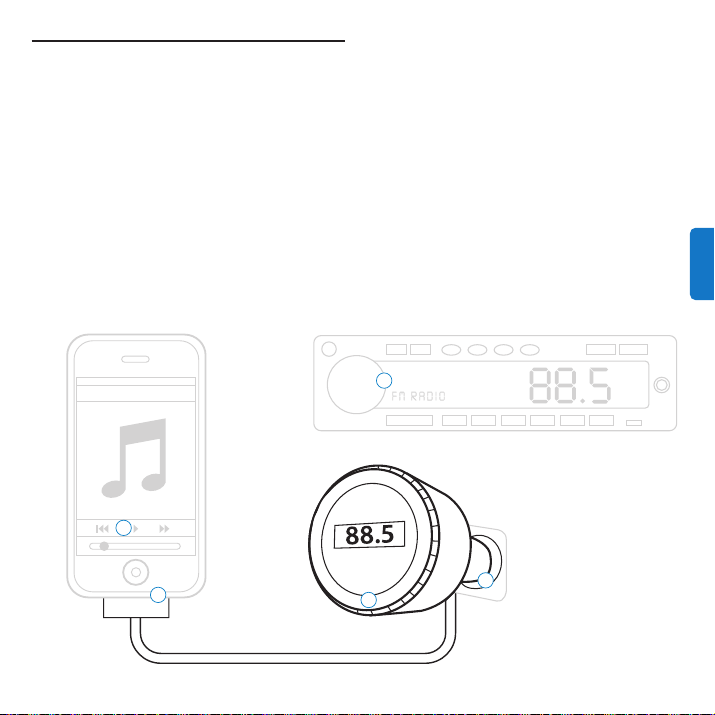
2
1
4
5
3
Cómo empezar
C Importante: Lea con atención las precauciones
de seguridad de la página 46 antes de conectar su
TransDock micro de Philips. Esta sección le ayudará
con la primera instalación de suTransDock micro de
Philips.
1.Enchufe su TransDock micro de Philips a la toma de
corriente de su vehículo.
2.Conecte su iPhone al TransDock micro de Philips in-
troduciendo el Cable Conector al puerto de conexión del iPhone. Su iPhone empezará a cargarse si el
coche está encendido.
D Nota: Su iPhone pausará la reproducción de
forma automática cuando apague el TransDock
micro de Philips.
3.Pulse la esfera del TransDock micro para activar In-
telliTune. IntelliTune encontrará de forma automática la frecuencia óptima para emitir la música
de su iPhone por la radio FM estéreo de su coche.
4.Sintonice la radio FM de su coche a la frecuencia
que se muestra en el TransDock micro de Philips.
5.Haga clic en Reproducir en su iPhone para disfrutar
de la música a través de la radio FM de su coche.
ESPAÑ OL
49
Page 50

Utilizar elTransDock micro
de Philips
Instrucciones detalladas
1.Encienda la radio de su coche y póngala en modo
radio FM.
2.Enchufe su TransDock micro de Philips a la toma de
corriente de su vehículo.
D Nota: También puede alterar ligeramente el án-
gulo de su TransDock micro inclinando la parte superior de la esfera hacia arriba o hacia abajo. Consulte
el dibujo siguiente.
3.Enchufe el Cable Conector en el puer to de conexión
del iPhone.
4.Para activar la opción IntelliTune de suTransDock
micro de Philips, pulse la esfera. Su TransDock micro
de Philips mostrará la palabra IntelliTune mientras
busca la frecuencia óptima. Esto debería tardar sólo
unos segundos. Al finalizar la búsqueda, la pantalla le
pedirá que sintonice la radio a la frecuencia encontrada por IntelliTune.
5.Ponga en su radio la misma emisora FM que la fre-
cuencia FM de la pantalla de suTransDock micro.
50
Haga clic en Reproducir en su iPhone para disfrutar
de la música a través de la radio FM de su coche.
6.Para controlar el volumen general de su música al uti-
lizar el TransDock micro de Philips, utilice el control
de volumen de la radio del coche, no el del iPhone.
Encender y apagar su TransDock micro de Philips
ElTransDock micro de Philips se encenderá y apagará
automáticamente con su coche.
Para encender o apagar su TransDock micro de Philips
de forma manual mientras el coche está encendido,
mantenga pulsada la esfera durante 5 segundos.
Encontrar frecuencias de radio vacías mediante IntelliTune
Para encontrar una frecuencia vacía mediante IntelliTune:
1.Pulse la esfera de suTransDock micro de Philips. Esto
activará la búsqueda IntelliTune. Mientras se efectúa la
búsqueda, aparecerá la palabra IntelliTune en la pantalla de su TransDock micro.
2.Cuando IntelliTune encuentre una frecuencia vacía,
aparecerá “Sintonizar la radio en XXX.X".A continuación, sintonice esa emisora en la radio FM y empiece a disfrutar de la música de su iPhone por el
aparato estéreo de su coche.
Encontrar de forma manual frecuencias de radio
vacías
SuTransDock micro de Philips también
le permite sintonizar manualmente el
transmisor a las frecuencias FM deseadas.
Desplácese por la esfera de su TransDock micro de Philips hacia la derecha
para sintonizar emisoras más altas y a la
izquierda para emisoras más bajas.
Page 51

Consejos para encontrar manualmente una
emisora vacía:
• Asegúrese de que está buscando en todo el espectro
de frecuencias FM.
• Cuando la radio de su coche busca emisoras automáticamente, si su sintonizador se para en 101 y
salta a 103, busque en las frecuencias 102 una
emisora vacía.
• Intente sintonizar una emisora importante, y después
bajar dos frecuencias; por ejemplo, de 103,5 a 103,1.
A menudo puede encontrar frecuencias vacías de
este modo.
D Nota: Si esa frecuencia está cogida, sintonice la
siguiente emisora y vuelva a intentarlo.
Características y opciones
Para entrar en el Menú Opciones mantenga pulsada la
esfera de su TransDock micro de Philips hasta que
aparezca "Opciones" en la pantalla. A continuación,desplácese por la esfera para visualizar las distintas Opciones, y pulse la esfera para entrar en la Opción que
desee. Desplácese por la esfera hacia izquierda o
derecha para ver las distintas posibilidades dentro de la
Opción, y pulse la esfera para confirmar su selección.
Una vez hecha su selección, volverá al Menú Opciones.
Pulse el botón central para salir del Menú Opciones.
D Nota: Su TransDock micro de Philips saldrá au-
tomáticamente del Menú Opciones después de unos segundos sin actividad.
Frecuencias Predeterminadas
Las Frecuencias Predeterminadas le permiten guardar
hasta cuatro emisoras predeterminadas. Las frecuencias por defecto son 88,1, 94,9, 100,9, y 107,9.
Para guardar sus propias emisoras predeterminadas,
siga estos sencillos pasos:
1.Utilizando la esfera, sintonice la emisora que quer-
ría fijar en su TransDock micro de Philips, desplazándose a la derecha para sintonizar emisoras más
altas y a la izquierda para emisoras más bajas.
2.Mantenga pulsada la esfera para entrar en el Menú
Opciones.
3.Cuando esté en el Menú Opciones,vaya a Frecuen-
cias Predeterminadas y pulse la esfera para seleccionar esta opción. A continuación, vaya
desplazándose y escoja el número de preselección
(PREDET 1, PREDET 2, PREDET 3, o PREDET 4) y
pulse para seleccionarlo.
4.Repita los pasos 1-3 para guardar las emisoras pre-
determinadas restantes.
D Nota: Su nueva emisora predeterminada
sustituirá a la última guardada, incluidas las fijadas
por defecto.
Modo Predeterminado
El Modo Predeterminado le permite desplazarse por
sus opciones predeterminadas en el Modo Manual.
Para encender el Modo Predeterminado, siga estos
sencillos pasos:
1.Mantenga pulsada la esfera para entrar en el Menú
Opciones.
2.Vaya hasta Modo Pred. y pulse la esfera para selec-
cionarlo. A continuación, escoja Modo Predeterminado ON y pulse para seleccionarlo.Ahora puede
desplazarse por las cuatro opciones preestablecidas
(P1, P2, P3, P4) en el Modo Manual.
ESPAÑ OL
51
Page 52

3.Deje su TransDock micro de Philips en la opción pre-
determinada deseada y sintonice su radio a la frecuencia correspondiente para empezar la
reproducción.
Nivel de Audio
El Nivel de Audio le permite seleccionar el nivel de salida del volumen que se adapte a su audio concreto. Desplácese por la esfera de derecha a izquierda para
seleccionar entre: Bajo,Medio o Alto.
Modo de Escucha
El Modo de Escucha le permite escoger entre Mono y
Estéreo. La opción por defecto de su TransDock micro
de Philips es Mono para un rendimiento óptimo del
transmisor.Por favor, para saber más acerca del Modo
de Escucha, lea Obtener la mejor calidad de sonido.
Tiempo de Iluminación
ElTiempo de Iluminación le permite cambiar cuánto
tiempo permanece activa la pantalla de su TransDock
micro de Philips. Desplácese por las opciones para seleccionar: Siempre ON, 2 seg., 5 seg., 10 seg.,15 seg., o 2
seg.
Nivel de Brillo
El Nivel de Brillo controla el brillo de la pantalla OLED
mientras el TransDock micro de Philips está activo. Para
ajustar el brillo, desplácese por la esfera hacia la derecha
para una mayor intensidad o a la izquierda para una
menor intensidad.
Nivel de Oscuridad
El Nivel de Oscuridad controla el brillo de la pantalla
OLED mientras el TransDock micro de Philips está inactivo. Desplácese por la esfera hacia la derecha para
una mayor intensidad o hacia la izquierda para una
menor intensidad o para apagar la pantalla por completo.
Volver a las Opciones Predeterminadas
Volver a las Opciones Predeterminadas le permite
volver a las opciones de fábrica. Para hacerlo, pulse la
esfera cuando está en Volver a las Opciones Predeterminadas. Su TransDock micro de Philips le preguntará
si está seguro de que quiere volver a las opciones predeterminadas. Pulse la esfera una vez para aceptar,o
desplácese a derecha o izquierda para volver al Menú
Opciones.
52
Page 53

Obtener la mejor calidad de
sonido
• Utilice IntelliTune para encontrar de forma automática la frecuencia óptima para emitir la música
de su iPhone por la radio FM estéreo de su coche. A
continuación, sintonice la frecuencia que se muestra
en el TransDock micro de Philips en la radio FM de su
coche.
• Escoger entre Mono y Estéreo en el Modo de Escucha: Mono permite que el transmisor funcione
mucho mejor,mientras que Estéreo permite escuchar
un mejor sonido de la música.
D Nota: Si aumentan las interferencias o la distor-
sión, escucha el Modo Mono para que el transmisor
funcione de forma óptima.
• Para obtener un funcionamiento inicial óptimo de su
TransDock micro de Philips,es importante que desactive el ecualizador de su iPhone y ajuste los controles de bajos y agudos de su coche a 0. A
continuación puede experimentar añadiendo bajos y
agudos al nivel deseado.
ESPAÑ OL
53
Page 54

Garantía y servicio
Para obtener información sobre la garantía y ayuda sobre el
producto, visite por favor http://www.philips.com/welcome.
Datos técnicos
Compatibilidad
iPhone
iPhone 3G
Todos los iPods acoplables (excepto iPod 3G)
Transmisor FM
Modulación: FM Estéreo
Frecuencias preestablecidas por defecto (MHz): 88,1, 94,9,
100,9, y 107,9
Ajuste de frecuencia:0,1 MHz por paso
Respuesta de frecuencia:20 Hz ~ 15 KHz
Ámbito de frecuencias:de 88,1-107,9
Sintonización
Oscilador de cristal controlado digitalmente
Conector
Toma de iPhone de 30-Pin Cable de Conexión: Longitud 120
cm
Potencia
Voltaje de entrada:12-16 VDC
Corriente de entrada: <300 mA a DC12 V ~ 16 V
Pantalla
Pantalla OLED
54
Page 55

Preguntas frecuentes
Aquí encontrará las preguntas y respuestas más frecuentes acerca de su TransDock micro de Philips.
Para mantener la garantía válida, nunca intente reparar el producto
usted mismo/a. Si se encuentra con problemas cuando utilice su
TransDock micro, compruebe los siguientes puntos antes de contactar con Philips.Si el problema sigue sin solucionarse, vaya al sitio
web de Philips www.philips.com/welcome. Cuando contacte con
Philips, asegúrese que su PhilipsTransDock micro esté cerca y que
el número del modelo y número de serie estén disponibles.
¿Qué puedo hacer si oigo un sonido estático o distorsionado al reproducir música?
Utilice IntelliTune para encontrar de forma automática la
frecuencia óptima para emitir la música de su iPhone por
la radio FM estéreo de su coche.A continuación, sintonice la frecuencia que se muestra en el TransDock micro
de Philips en la radio FM de su coche.
D Nota: Intente también fijar el Modo de Escucha en
Mono, lo cual mejorará la claridad de la señal del TransDock micro de Philips.
¿Qué puedo hacer si mi radio sólo encuentra
emisoras FM ocupadas?
Muchas radios de coche tienen como opción por defecto el modo escanear/buscar para sintonizar emisoras,
así que sintonizan automáticamente emisoras de radio.
La mayor parte de estas radios puede cambiarse al
modo de sintonización manual (consulte el manual del
coche o de la radio del mismo para hacerlo).
¿Qué puedo hacer si la música suena distorsionada?
Asegúrese de que la emisora FM que utiliza sigue desocupada al estar conduciendo por distintas zonas. Las
señales FM pueden penetrar en frecuencias no utilizadas.
Asegúrese de que apaga el Ecualizador de su iPhone y
ajusta los controles de bajos y agudos del coche en 0.
Después puede experimentar poniendo los bajos y agudos al nivel deseado.
Mi iPhone no parece estar cargándose al estar
conectado al TransDock micro de Philips, ¿qué
hago?
Asegúrese de que el TransDock micro de Philips está
bien colocado en la toma de potencia de su coche.
D Nota:También puede asegurarse de que el cable
conector está bien fijado al puerto conector del iPhone.
Si dejo el TransDock micro de Philips enchufado a
la toma de potencia del coche, ¿consumirá la
batería?
Es probable que no, pero siempre es buena idea desenchufarlo todo cuando sale de su coche durante cierto
periodo de tiempo.
D Nota: Su TransDock micro de Philips seguirá con-
sumiendo potencia de la batería del coche mientras esté
activado.
¿Puedo utilizar mi TransDock micro de Philips con
otros dispositivos?
No, su TransDock micro de Philips está diseñado especialmente para ser utilizado con un iPhone/iPod.
ESPAÑ OL
55
Page 56

CE0359
✔ AT
✔ BE
✔ BG
✔ CH
✔ CY
✔ CZ
✔ DE
✔ DK
✔ EE
✔ ES
✔ FI
✔ FR
✔ GB
✔ GR
❑ HR
✔ HU
✔ IE
✔ IS
❑ IT
✔ LI
✔ LT
✔ LU
✔ LV
❑ MK
✔ MT
✔ NL
✔ NO
✔ PL
✔ PT
✔ RO
✔ RU
✔ SE
✔ SI
✔ SK
❑ TR
Declaración CE de conformidad
AQ95-56F-1040
(report No.)
EC DECLARATION OF CONFORMITY
We , Philips Consumer lifestyle, BU P&A: Building SFF6
(manufacturer's name)
P.O.Box 80002, 5600 JB Eindhoven, The Netherlands
(manufacturer's address)
declare under our responsibility that the electrical product:
Philips DLA44000 -/10
(name) (type or model)
TransDock Micro II
(product description)
to which this declaration relates is in conformity with the following standards:
EN301 489-1 v1.5.1
EN301 489-9 v1.3.1
EN301 357-1 v1.3.1
EN301 357-2 v1.3.1
EN60065 ed 7.1
(title and/or number and date of issue of thestandards)
following the provisions of annex IV of the R&TTE directive 1999/5/EC
and is produced by a manufacturing organisation on ISO 9000 level.
Eindhoven, 12/06/2008 K.Rysman
Approbation manager
(place, date) (signature,name and function)
Fabricado en China
Normativas europeas:
Este producto ha sido diseñado,probado y fabricado de
acuerdo con la directiva R&TTE 1999/5/CE.
De acuerdo con esta directiva,este producto puede recibir
servicio en los siguientes estados:
Este equipamiento puede utilizarse en los siguientes estados
marcados bajo exención de licencia.Para detalles de uso consulte con su autoridad local.
56
¡Advertencia! Éste es un Dispositivo de Radiofrecuencia de
Clase II. Las frecuencias entre 87.5-108.5 están reservadas para
otras aplicaciones en Francia, Chipre, Grecia, Hungría, Irlanda,
Italia, Letonia y Polonia. Este dispositivo no puede causar interferencias nocivas mientras se esté utilizando.Por favor, si tienen
lugar interferencias, desactive el transmisor inmediatamente.
Las frecuencias de funcionamiento de este dispositivo están
configuradas como 88.1-107.9MHz.
Page 57

ESPAÑ OL
57
Page 58

58
Page 59

Inhoudsopgave
Belangrijke informatie 60
Uw PhilipsTransDock micro 61
Wat zit er in de doos 62
Starten 63
Gebruik van de Philips TransDock micro 64
Instellingen en functies 65
De beste geluidskwaliteit verkrijgen 67
Garantie en service 68
Technische gegevens 68
Veelgestelde vragen 69
EG-declaratie van conformiteit 70
NEDERLANDS
59
Page 60

Belangrijke informatie
Neem de tijd om deze handleiding te lezen voordat u uw Philips
TransDock micro (DLA44000/10) gebruikt. Er staat belangrijke informatie over de bediening van uw Philips TransDock micro
DLA44000/10.
© 2008 Philips Consumer Lifestyle.
Alle rechten voorbehouden.Gehele of gedeeltelijke reproductie
zonder de schriftelijke toestemming van de copyright eigenaar is
verboden. Handelsmerken zijn het eigendom van Koninklijke
Philips N.V. of van hun respectieve eigenaars. iPod is een handelsmerk van Apple Inc., geregistreerd in deV.S. en andere landen.
Philips Consumer Electronics,BG P&A, verklaar t hierbij dat deze
DLA44000/10 voldoet aan de noodzakelijke eisen en overige relevante voorzieningen van Richtlijn 1999/5/EC .
D Opmerking:
De beperkende drempel voor audio input is maximaal 180 mVSS
Weggooien van uw oude product:
Uw product is ontworpen en gefabriceerd met materialen en
componenten van hoge kwaliteit die gerecycled en opnieuw gebruikt kunnen worden.
WEEE-logo: Als dit doorgekruisde symbool voor vuil-
nisbak met wielen toegevoegd is aan een product,
betekent dit dat het product onder de Europese
richtlijn 2002/96/EC valt.
Stel uzelf op de hoogte van het plaatselijke systeem voor het
gescheiden ophalen van elektrische en elektronische producten.
B Waarschuwingen
• Stel het product niet bloot aan regen of water.
• Bewaar buiten het zonlicht om warmteopbouw te voorkomen.
• Haal niet uit elkaar of repareer niet.
• Houd uit de buurt van hoogspanningsapparaten.
Breng het pakket naar uw lokale recyclingsdienst.
60
Page 61

Uw PhilipsTransDock micro
Gefeliciteerd met uw aankoop en welkom bij Philips!
Om het maximale voordeel te halen uit de ondersteuning die Philips aanbiedt, registreer uw product op
www.philips.com/welcome.
Productoverzicht
Uw Philips TransDock micro (DLA44000/10) is een
FM-transmitter die uw iPhone-audio naar de FM-radio
in uw auto zendt, terwijl uw iPhone tegelijkertijd opgeladen wordt. Deze FM-transmitter bezit IntelliTune™
technologie die de ether scant en automatisch de
beste zendstations zoekt.
Bovendien bezit uw Philips TransDock micro een
unieke interface met afstemknop die een eenvoudige
en intuïtieve manier biedt voor het afstellen van de instellingen en frequenties van uw FM-transmitter. Uw
PhilipsTransDock micro wordt tevens geleverd met de
capaciteit om vooraf geselecteerde stations in te
stellen voor de frequenties die u het meest gebruikt.
Philips biedt een gehele lijn producten aan om uw
iPhone-ervaring uit te breiden.
NEDERLANDS
Producthoogtepunten
• Speelt iPhone-audio via de stereo van uw auto
• Laadt uw iPhone op
• IntelliTune technologie zoekt het beste station voor
het uitzenden van uw iPhone-audio
• Eenvoudige en intuïtieve interface met afstemknop
• Regelbaar OLED-display
• Vier programmeerbare voorselecties
• Monaurale en stereo luistermodi
61
Page 62

Wat zit er in de doos
CD-ROM
1
2
1
2
3
Bevat
1.TransDock micro DLA44000/10
2.CD-ROM handleiding
3.Beknopte starthandleiding
Wat u ook nodig heeft
1. iPhone
2. FM autostereo
3. 12 V vermogensuitgang in auto
62
Page 63

2
1
4
5
3
Starten
C Belangrijk: Lees de veiligheidsvoorzorgsmaatregelen
op pagina 60 zorgvuldig door voordat u uw Philips TransDock micro aansluit. Deze sectie helpt u als u uw Philips
TransDock micro voor de eerste maal installeert.
1.Steek uw Philips TransDock micro in de vermogen-
suitgang van uw auto.
2.Sluit uw iPhone aan op uw Philips TransDock micro
door het verbindingssnoer in de iPhone dock connector te doen. Uw iPhone begint nu met opladen als
uw auto ingeschakeld is.
D Opmerking: Uw iPhone pauzeert automatisch
het afspelen wanneer uw Philips TransDock micro
uitgeschakeld wordt.
3.Druk op de afstemknop op uw TransDock micro
om Intellitune te activeren. IntelliTune zoekt automatisch de optimale frequentie om uw iPhone
via de FM-stereo van uw auto af te spelen.
4.Stem de FM-radio van uw auto af op de frequentie
die weergegeven wordt op uw Philips TransDock
micro.
5.Klik op “Play”op uw iPhone om te genieten van uw
muziek via de FM-radio van uw auto.
NEDERLANDS
63
Page 64

Gebruik van de Philips
TransDock micro
Gedetailleerde instructies
1.Schakel uw autoradio in en stel deze af op de FM-ra-
diomodus.
2.Steek uw Philips TransDock micro in de vermogen-
suitgang van uw auto.
D Opmerking: Tevens kunt u de hoek van uw
TransDock micro een beetje wijzigen door de
bovenkant van de afstemknop omhoog of omlaag te
laten hellen. Zie onderstaande tekening.
3.Steek het verbindingssnoer in de iPhone dock con-
nector.
4.Om de IntelliTune functie van uw PhilipsTransDock
micro te activeren drukt u op de afstemknop. Uw
PhilipsTransDock micro geeft het woord IntelliTune
weer terwijl naar de optimale frequentie gezocht
wordt. Dit dient slechts een paar seconden in beslag
te nemen. Zodra het zoeken voltooid is, draagt de
display u op uw radio af te stemmen op de door IntelliTune gevonden frequentie.
5.Laat het FM-station op uw radio overeenkomen met
de bijbehorende, op de display van uw TransDock
micro weergegeven FM-frequentie. Klik op “Play” op
64
uw iPhone om te genieten van uw muziek via de FMradio van uw auto.
6.Om het totale volume van uw muziek te regelen ter-
wijl u uw Philips TransDock micro gebruikt, maakt u
gebruik van de volumeregeling van uw autoradio, niet
van de iPhone volume.
Uw Philips TransDock micro in- en uitschakelen
Uw Philips TransDock micro gaat automatisch uit en aan
met uw auto.
Om uw Philips TransDock micro handmatig uit en aan te
doen terwijl uw autovermogen is ingeschakeld, drukt u
op de afstemknop en houdt die gedurende ongeveer 5
seconden vast.
Zoeken van vacante radiofrequenties met IntelliTune
Om een vacante frequentie met behulp van IntelliTune
te zoeken:
1.Druk op de afstemknop van uw PhilipsTransDock
micro. Dit activeer t het zoeken door IntelliTune.Terwijl er gezocht wordt, verschijnt het woord IntelliTune
op de display van uw TransDock micro.
2.Zodra IntelliTune een vacante frequentie heeft gevon-
den, verschijnt “Radio op XXX.X afstemmen”. Stem
uw FM-radio vervolgens op dat station af en begin te
genieten van uw iPhone muziek via uw autostereo.
Manueel zoeken van vacante radiofrequenties
Uw Philips TransDock micro biedt u
ook de mogelijkheid de transmitter
handmatig af te stemmen op de
gewenste FM-frequenties. Draai de afstemknop van uw Philips TransDock
micro naar rechts om af te stemmen
op hogere stations en naar links om af
te stemmen op lagere stations.
Page 65

Tips voor het handmatig zoeken van een vacant
station:
• Vergewis u ervan het gehele spectrum van FM-frequenties te doorzoeken.
• Als tijdens het scannen/zoeken op uw autoradio uw
tuner stopt op 101 en vervolgens naar 103 overspringt, zoek dan in de 102-frequenties naar vacante
stations.
• Probeer af te stemmen op een sterk station en ga
vervolgens twee frequenties omlaag – bijvoorbeeld
van 103,5 naar 103,1. Op deze manier kunt u vaak
vacante frequenties tegenkomen.
D Opmerking: Als deze frequentie bezet is, scan
dan naar het volgende station en probeer nog-
.
maals
Instellingen en functies
Om het instellingenmenu binnen te gaan drukt u op de
afstemknop van uw Philips TransDock micro en houdt
die vast totdat op de display “Instellingen” knippert.
Draai vervolgens aan de afstemknop om door de verschillende instellingen te scrollen en druk op de afstemknop om de door u gewenste instelling binnen te gaan.
Draai de afstemknop naar rechts of links om de gekozen
instellingsopties te bekijken en druk vervolgens op de afstemknop om uw selectie te bevestigen. Zodra u uw selectie hebt gemaakt, keert u terug naar het
instellingenmenu. Druk op de middenknop om het instellingenmenu te verlaten.
D Opmerking: Uw Philips TransDock micro verlaat
het instellingenmenu automatisch na een paar seconden
inactiviteit.
Opslaan van voorselecties (Preset Store)
Opslaan van voorselectie (Preset Store) biedt u de
mogelijkheid tot maximaal vier voorgeselecteerde stations op te slaan. De standaard voorselecties zijn 88,1,
94,9, 100,9 en 107,9.
Volg deze eenvoudige stappen om uw voorgeselecteerde stations op te slaan:
1.Stem met de afstemknop uw PhilipsTransDock micro
af op het station dat u graag wilt instellen – naar
rechts draaiend om op hogere stations af te stemmen
en naar links om op lagere stations af te stemmen.
2.Druk op de afstemknop en houd die vast om het
instellingenmenu binnen te gaan.
3.Zodra u in het instellingenmenu bent,scrolt u naar Pre-
set Store en drukt op de afstemknop om deze optie te
selecteren.Vervolgens scroltu naar en selecteert u het
voorgeselecteerde nummer (SET1,SET 2, SET 3 of
SET 4) en drukt u om dit te selecteren.
4.Herhaal stappen 1-3 om de resterende voorselec-
ties op te slaan.
D Opmerking: Uw nieuwe voorselectie schakelt
de laatst opgeslagen voorselectie uit, dit is inclusief
de standaard voorselecties.
Voorsel modus. (Preset Mode)
De voorselectiemodus (Preset Mode) biedt u de optie
op manuele wijze door uw voorselecties te scrollen.
Volg deze eenvoudige stappen om de voorselectiemodus in te schakelen:
1.Druk op de afstemknop en houd die vast om het
instellingenmenu binnen te gaan.
2.Scrol naar Preset Mode en druk op de afstemknop
om deze te selecteren. Kies vervolgens Preset Mode
On (voorsel.modus ingeschakeld) en druk om deze
te selecteren.Nu kunt u in manuele modus langs de
vier voorselecties scrollen (P1, P2, P3,P4).
NEDERLANDS
65
Page 66

3.Laat uw Philips TransDock micro op de gewenste
voorselectie staan en stem uw radio af op de bijbehorende frequentie om te beginnen met uitzenden.
Geluidsniveau (Audio Level)
Geluidsniveau (Audio Level) biedt u de optie het volumeniveau te selecteren dat past bij uw desbetreffende
audio. Draai de afstemknop rechtsom of linksom om te
selecteren uit: Laag, Medium of Hoog.
Luistermodus (Listening Mode)
Luistermodus (Listening Mode) biedt u de mogelijkheid
te kiezen tussen Mono en Stereo. Uw PhilipsTransDock
micro staat standaard op Mono ingesteld ten behoeve
van een optimale transmitter-prestatie. Om meer te
weten te komen over de luistermodus, lees De beste
geluidskwaliteit verkrijgen.
Helderheidstijd (Brightness Time)
Helderheidstijd (Brightness Time) biedt u de mogelijkheid de tijdsperiode te wijzigen die het weergavescherm van uw Philips TransDock micro actief blijft.
Scrol om een van de volgende te selecteren:Altijd aan, 2
seconden, 5 seconden,10 seconden, 15 seconden of 20
seconden.
Helderheidsniveau (Brightness Level)
Helderheidsniveau (Brightness Level) regelt de helderheid van de OLED-display terwijl uw Philips TransDock
micro actief is. Om de helderheid aan te passen, draai de
afstemknop rechtsom voor meer intensiteit en linksom
voor minder intensiteit.
Dimniveau (Dim Level)
Dimniveau (Dim Level) regelt de helderheid van de
OLED-display terwijl uw Philips TransDock micro inactief is. Draai de afstemknop rechtsom voor meer intensiteit en linksom voor minder intensiteit of
helemaal uit.
Instel. resetten (Reset Settings)
Instellingen resetten (Reset Settings) biedt u de mogelijkheid terug te keren naar de fabrieksinstellingen.
Om dit te doen drukt u op de afstemknop wanneer
Reset Settings geselecteerd is. Uw PhilipsTransDock
micro zal u vragen of u er zeker van bent dat u uw instellingen wilt resetten. Druk eenmaal op de afstemknop om te accepteren, of draai rechts- of linksom om
terug te gaan naar het instellingenmenu.
66
Page 67

De beste geluidskwaliteit
verkrijgen
• Maak gebruik van IntelliTune om automatisch naar de
optimale frequentie te zoeken om uw iPhone via de
FM-radio van uw auto af te spelen. Stem de FMradio van uw auto vervolgens af op de frequentie die
weergegeven wordt op uw Philips TransDock micro.
• Kies tussen Mono en Stereo in de luistermodus (Listening Mode): Mono zorgt voor een veel betere
transmitter-prestatie, terwijl Stereo voor de beste
muzikale geluidsprestatie zorgt.
D Opmerking: Als geruis of storingen toenemen,
schakel over op Mono voor de best mogelijke transmitter-prestatie.
• Teneinde de beste star tprestatie van uw Philips TransDock micro te verkrijgen, is het belangrijk dat u uw
iPhone EQ op UIT zet en de regelaars van de lage en
hoge tonen van uw auto op 0 instelt. Daarna kunt u
gaan experimenteren met het toevoegen van lage en
hoge tonen naar het door u gewenste niveau.
NEDERLANDS
67
Page 68

Garantie en service
Voor informatie over het product en garantie, bezoek
http://www.philips.com/welcome
Technische gegevens
Compatibiliteit
iPhone
iPhone 3G
Alle ‘dockbare’ iPods (exclusief de 3G iPod)
FM-transmitter
Modulatie: FM-stereo
Standaard voorgeselecteerde frequenties (MHz): 88,1, 94,9,
100,9 en 107,9
Frequentiebijstelling: 0,1 MHz per stap
Frequentierespons: 20 Hz ~ 15 KHz
Frequentiebereik: van 88,1-107,9
Afstemming
Digitaal geregelde kristaloscillator
Connector
30 pins iPhone Dock verbindingssnoer: Lengte 120 cm
Vermogen
Invoerspanning: 12-16 VDC
Invoerstroom: <300 mA @ DC12V~16 V
Display
OLED-display
68
Page 69
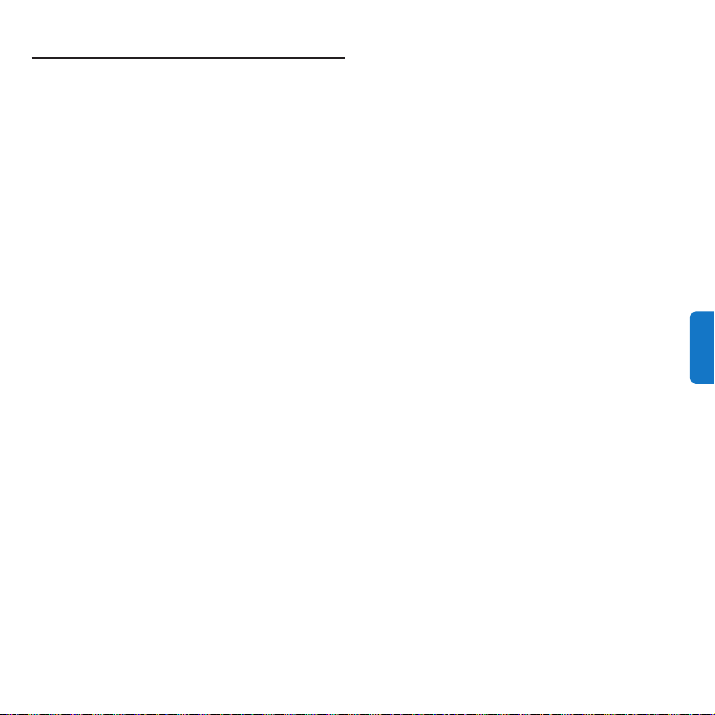
Veelgestelde vragen
Hier vindt u de meest veelgestelde vragen en antwoorden over uw Philips TransDock micro.
Om uw garantie geldig te houden, herstel nooit zelf het
product.Als u problemen ervaart bij het gebruiken van
uwTransDock micro, controleer de volgende punten
alvorens u contact opneemt met Philips. Als het probleem onopgelost blijft, ga naar de Philips website
www.philips.com/welcome.Als u contact opneemt met
Philips, zorg ervoor dat u uw Philips TransDock micro in
de buurt heeft en het modelnummer en serienummer
beschikbaar zijn.
Wat moet ik doen als ik geruis of storingen hoor
tijdens het afspelen van mijn muziek?
Gebruik IntelliTune om automatisch naar de optimale
frequentie te zoeken om uw iPhone via de FM-stereo
van uw auto af te spelen. Stem de FM-stereo van uw
auto vervolgens af op de frequentie die weergegeven
wordt op uw Philips TransDock micro.
D Opmerking: Probeer ook de luistermodus op
Mono te zetten, wat de helderheid van het signaal van
uw Philips TransDock micro zal verbeteren.
Wat moet ik doen als mijn radio alleen naar
bezette FM-stations scant/zoekt?
Veel autoradio’s worden voor de afstemming standaard
ingesteld op de scan-/zoekmodus, waarna ze automatisch op een radiostation afgestemd worden. De meeste
van deze radio’s kunnen overgeschakeld worden op
handmatige afstemming (raadpleeg uw auto- of radiohandleiding over hoe dit gedaan wordt)
Wat moet ik doen als mijn muziek overdreven en
verstoord klinkt?
Vergewis u ervan dat het FM-station dat u gebruikt nog
steeds onbezet is terwijl u door verschillende gebieden
rijdt. FM-signalen kunnen een ongebruikte frequentie
storen.
Verzeker u ervan dat u uw iPhone EQ op UIT instelt en
de regeling van de bas- en hoge tonen op 0 worden
gezet.Vervolgens kunt u experimenteren met het toevoegen van bas en hoge tonen tot uw gewenste niveau.
Mijn iPhone lijkt niet opgeladen te worden wanneer deze is aangesloten op de Philips TransDock
micro?
Controleer of uw Philips TransDock micro goed is
aangesloten op de vermogensuitgang van uw auto.
D Opmerking:Tevens kunt u controleren of het
verbindingssnoer goed op de iPhone dock connector
aangesloten is.
Als ik mijn PhilipsTransDock micro aangesloten
laat op de vermogensuitgang van mijn auto, zorgt
dit er dan voor dat de accu van de auto leegraakt?
Waarschijnlijk niet, maar het is altijd een goed idee om
alle verbindingen te verbreken als u uw auto gedurende
een lange periode achterlaat.
D Opmerking: Uw Philips TransDock micro gaat door
met het onttrekken van vermogen uit de accu van uw
auto zolang als er een apparaat aangesloten is.
Kan ik gebruik maken van mijn Philips TransDock
micro samen met andere apparaten?
Nee, uw PhilipsTransDock micro is speciaal ontworpen
voor gebruik met een iPhone/iPod.
NEDERLANDS
69
Page 70
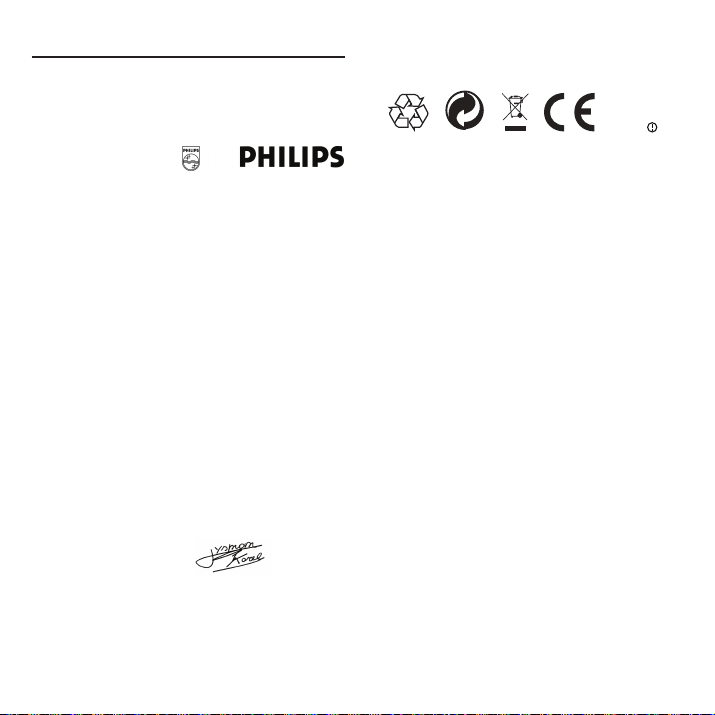
CE0359
✔ AT
✔ BE
✔ BG
✔ CH
✔ CY
✔ CZ
✔ DE
✔ DK
✔ EE
✔ ES
✔ FI
✔ FR
✔ GB
✔ GR
❑ HR
✔ HU
✔ IE
✔ IS
❑ IT
✔ LI
✔ LT
✔ LU
✔ LV
❑ MK
✔ MT
✔ NL
✔ NO
✔ PL
✔ PT
✔ RO
✔ RU
✔ SE
✔ SI
✔ SK
❑ TR
EG Conformiteitsverklaring
AQ95-56F-1040
(report No.)
EC DECLARATION OF CONFORMITY
We , Philips Consumer lifestyle, BU P&A: Building SFF6
(manufacturer's name)
P.O.Box 80002, 5600 JB Eindhoven, The Netherlands
(manufacturer's address)
declare under our responsibility that the electrical product:
Philips DLA44000 -/10
(name) (type or model)
TransDock Micro II
(product description)
to which this declaration relates is in conformity with the following standards:
EN301 489-1 v1.5.1
EN301 489-9 v1.3.1
EN301 357-1 v1.3.1
EN301 357-2 v1.3.1
EN60065 ed 7.1
(title and/or number and date of issue of thestandards)
following the provisions of annex IV of the R&TTE directive 1999/5/EC
and is produced by a manufacturing organisation on ISO 9000 level.
Eindhoven, 12/06/2008 K.Rysman
Approbation manager
(place, date) (signature,name and function)
Made in China
Europese reguleringen:
Dit product is ontworpen, getest en gefabriceerd in overeenstemming met de Europese R&TTE richtlijn 1999/5/EC
Door deze richtlijn op te volgen kan het product in gebruik
genomen worden in de volgende toestanden:
Deze uitrusting mag gebr uikt worden in de volgende gecontroleerde landen onder licentievrijstelling, Voor gebruiksdetails,
raadpleeg uw lokale overheid.
70
Waarschuwing! Dit is een Klasse II radiofrequentietoestel.Het
frequentiebereik 87,5-108,5 is gereser veerd voor andere
toepassingen in Frankrijk, Cyprus, Griekenland, Hongarije, Ierland, Italië, Letland en Polen.Dit toestel kan geen schadelijke
storing veroorzaken tijdens het gebruik er van. Als er storingen
optreden, schakel dan onmiddellijk de transmitter ervan uit. De
werkingsfrequenties van dit toestel zijn ingesteld op 88,1-107,9
MHz.
Page 71

NEDERLANDS
71
Page 72

72
Page 73

Indice
Informazioni importanti 74
Il vostro Philips TransDock Micro 75
Il contenuto della confezione 76
Introduzione 77
Come usare Philips TransDock Micro 78
Impostazioni e funzioni 79
Ottenere la migliore qualità del suono 81
Garanzia e Assistenza 82
Dati tecnici 82
Domande Frequenti
(Frequently Asked Questions) 83
Dichiarazione di Conformità CE 84
ITALI ANO
73
Page 74

Informazioni importanti
Consigliamo di dedicare del tempo alla lettura di questo manuale
prima di usare il vostro Philips TransDock micro (DLA44000/10).
La guida contiene informazioni importanti riguardo al funzionamento del vostro Philips TransDock micro DLA44000/10.
© 2008 Philips Consumer Lifestyle.
Tutti i diritti sono riservati. La riproduzione completa o parziale è
proibita senza il consenso scritto del proprietario del copyright. I
marchi sono proprietà di Koninklijke Philips N.V. o dei loro rispettivi proprietari. iPod è un marchio registrato di Apple Inc., registrato negli USA e in altre nazioni.
Philips, BG P&A,dichiara, qui, che il presente DLA44000/10 è conforme ai requisiti fondamentali e ad altre clausole rilevanti della
Direttiva 1999/5/CE.
D Nota:
La soglia di limitazione dell’ingresso audio è a un massimo di 180
mVSS
Smaltimento del vostro prodotto vecchio:
Il vostro prodotto è stato progettato e fabbricato con materiali e
componenti di alta qualità che possono essere riciclati e nuovamente usati.
LogoWEEE: Quando a un prodotto è allegato questo
simbolo raffigurante il bidone della spazzatura con
ruote e barrato, significa che il prodotto è coperto
dalla Direttiva Europea 2002/96/CE.
Siete pregati di informar vi riguardo alla raccolta differenziata locale dei prodotti elettrici ed elettronici.
B Avvertenze
• Evitare di esporre il prodotto alla pioggia e all’acqua.
•Tenere lontano dalla luce solare per evitare l’accumulo di calore.
• Evitare di smontare o riparare il prodotto.
•Tenere lontano da dispositivi ad alto voltaggio.
Portare la vostra confezione al vostro centro di riciclaggio locale.
74
Page 75

Il vostro PhilipsTransDock Micro
Congratulazioni per aver acquistato un prodotto Philips!
Per godere pienamente dei vantaggi del supporto offerto da Philips si consiglia di registrare il vostro
prodotto all’indirizzo: www.philips.com/welcome.
Panoramica del prodotto
Il vostro Philips TransDock micro (DLA44000/10) è un
trasmettitore FM che trasmette l’audio del vostro
iPhone alla radio FM radio nella vostra auto,mentre
carica contemporaneamente il vostro iPhone. Questo
trasmettitore FM utilizza la tecnologia IntelliTune™ che
effettua la scansione delle onde d’aria e trova automaticamente la migliore emittente per la trasmissione.
Il vostroTransDock micro presenta anche un’esclusiva
interfaccia con quadrante che offre un modo semplice
e intuitivo per regolare le impostazioni e le frequenze
del vostro trasmettitore FM. Il vostro PhilipsTransDock
micro offre anche la possibilità di impostare le emittenti preselezionate sulle frequenze maggiormente
usate.
Philips offre un’intera linea di prodotti per migliorare la
vostra esperienza con iPhone.
Caratteristiche salienti del prodotto
•Rasmette l’audio dell’iPhone dallo stereo della vostra auto
• Carica l’iPhone
• La tecnologia IntelliTune trova la migliore emittente
per trasmettere l’audio iPhone
• Interfaccia con quadrante semplice e intuitiva
• Schermo OLED controllabile
• Quattro preselezioni programmabili
• Modalità di ascolto mono e stereo
ITALI ANO
75
Page 76

Il contenuto della confezione
CD-ROM
1
2
1
2
3
Sono inclusi:
1.TransDock micro DLA44000/10
2.Manuale su CD-ROM
3.Guida di Avvio Rapido
Altre cose che vi serviranno:
1.iPhone
2.Autoradio FM Stereo
3.Presa di corrente nell’auto a
12 V
76
Page 77

2
1
4
5
3
Introduzione
C Importante: Leggere attentamente le precauzioni
per la sicurezza a pagina 74 prima di collegare il
vostro Philips TransDock micro. Questa sezione vi
aiuta a installare per la prima volta il vostro Philips
TransDock micro
1.Inserire il vostro Philips TransDock micro nella presa
di corrente della vostra auto.
2.Connettere il vostro iPhone a Philips TransDock
micro inserendo il Cavo Connettore nel connettore
dock di iPhone. Il vostro iPhone inizierà a caricarsi se
l’automobile è accesa.
.
D Nota: Il vostro iPhone fermerà automatica-
mente la riproduzione quando il vostro Philips
TransDock micro è spento.
3.Premere il quadrante sul vostro TransDock micro
per attivare Intellitune. IntelliTune troverà automaticamente la frequenza ottimale per trasmettere i
contenuti del vostro iPhone dall’autoradio FM
stereo.
4.Sintonizzare l’autoradio FM sulla frequenza che
viene mostrata su Philips TransDock micro.
5.Cliccare Play (Trasmetti) sul vostro iPhone per
godervi la musica dalla vostra autoradio FM.
ITALI ANO
77
Page 78

Come usare Philips TransDock
micro
Istruzioni dettagliate
1.Accendere la vostra autoradio e impostarla sulla
modalità radio FM.
2.Inserire il vostro Philips TransDock micro nella presa
di corrente della vostra auto.
D Nota: Potete anche modificare leggermente
l’angolo del vostro TransDock micro inclinando la
testa del quadrante verso l’alto o il basso.Vedere
il disegno qui sotto
3.Inserire il Cavo Connettore nel connettore dock di
iPhone.
4.Per attivare la funzione IntelliTune del vostro Philips
TransDock micro, premere il quadrante. Il vostro
PhilipsTransDock micro mostrerà la parola IntelliTune, mentre starà cercando la frequenza ottimale.
Questo richiede probabilmente solo pochi secondi.
Una volta terminata la ricerca, lo schermo fornirà le
istruzioni per come sintonizzare la vostra radio sulla
frequenza trovata da IntelliTune.
5.Far corrispondere la stazione FM della vostra radio
con la corrispondente frequenza FM sullo schermo del
vostroTransDock micro.Cliccare Play (Trasmetti) sul
vostro iPhone per ascoltare la musica dall’autoradio
FM.
78
.
6.Per controllare il volume generale della vostra musica
mentre state usando PhilipsTransDock micro, usare il
comando di controllo del volume della vostra autoradio e non quello dl volume di iPhone.
Accendere o spegnere il vostro Philips TransDock
micro
Il vostro Philips TransDock micro si accenderà o spegnerà automaticamente con la vostra auto.
Per accendere o spegnere manualmente il vostro Philips
TransDock micro mentre l’auto è accesa, premere e
tenere premuto il selettore per almeno 5 secondi.
Trovare delle frequenze radio vuote usando IntelliTune
Per trovare una frequenza vuota usando IntelliTune:
1.Premere il quadrante sul vostro Philips TransDock
micro. Questo attiverà la ricerca di IntelliTune. Durante la ricerca, apparirà la parola IntelliTune sullo
schermo di TransDock micro.
2.Una volta che IntelliTune trova una frequenza vuota
mostrerà “Sintonizza la radio su XXX.X”. In seguito,
sintonizzare la vostra radio FM su quella stazione e
iniziare ad ascoltare la vostra musica iPhone dallo
stereo nell’auto.
Trovare manualmente delle frequenze radio vuote
Il vostro Philips TransDock micro permette anche di sintonizzare manualmente il trasmettitore sulle frequenze
FM desiderate. Ruotare il selettore del
vostro PhilipsTransDock verso destra
per sintonizzarsi sulle stazioni dalle frequenze più alte e verso sinistra per
sintonizzarsi sulle stazioni con le frequenze più basse.
Page 79

Consigli per trovare manualmente una stazione con
frequenze libere:
• Assicuratevi di cercare nell’intero spettro delle frequenze FM.
• Quando usate scan (ricerca) / seek (cerca) ) nella
vostra autoradio, se il vostro sintonizzatore si ferma
su 101 e poi salta a 103,provate a cercare nelle frequenze 102 per trovare delle emittenti libere.
• Cercate di sintonizzar vi su una stazione con un segnale forte, scendendo poi di due frequenze – ad esempio da 103,5 a 103,1. In questo modo siete in
grado di trovare frequenze libere.
D Nota: Se quella frequenza è occupata, provate
a cercare l’emittente successiva e riprovare.
Impostazioni e funzioni
Per entrare nel Menu Imposta (Settings Menu) premere
e tenere premuto il quadrante del vostro Philips TransDock micro fino a quando sullo schermo lampeggia“Imposta”. In seguito usare il quadrante per scorrere
attraverso le varie Impostazioni e premere il quadrante
per confermare la vostra selezione. Una volta effettuata
la selezione, ritornare al Menu Imposta. Premere il pulsante centrale per uscire dal Menu Imposta.
D Nota: Il vostro Philips TransDock micro uscirà auto-
maticamente dal Menu Imposta dopo pochi secondi di
inattività.
Memoria Predefinita (Store)
La Memoria Predefinita vi permette di salvare fino a
quattro stazioni preselezionate. Le selezioni predefinite
sono 88,1, 94,9, 100,9, e 107,9.
Per memorizzare le vostre stazioni predefinite, seguire
questi semplici passi:
1.Usando il quadrante, sintonizzare PhilipsTransDock
micro sull’emittente che desiderate impostare – girare a destra il selettore per sintonizzare il trasmettitore sulle emittenti dalle frequenze più alte e a
sinistra per sintonizzarsi sulle emittenti dalle frequenze più basse.
2.Premere e tenere premuto il selettore per entrare
nel Menu Imposta.
3.Una volta che vi trovate nel Menu Imposta, andare
a Memoria Predefinita (Preset Store) e premere il
quadrante per selezionare. In seguito, scorrere e selezionare il numero preselezionato (SET 1, SET 2,
SET 3 o SET 4) e premere per selezionare.
4.Ripetere i passi 1-3 per memorizzare le restanti
preselezioni.
D Nota: La vostra nuova preselezione an-
nullerà la preselezione salvata per ultima, comprese le selezioni predefinite
.
Modalità Predefinita
La Modalità Predefinita vi permetterà di scorrere attraverso le preselezioni in Modalità Manuale.
Per avviare la Modalità Predefinita seguire questi semplici passi:
1.Premere e mantenere premuto il selettore per en-
trare nel Menu Imposta.
2.Andare alla Modalità Predefinita e premere il quad-
rante per selezionare. Scegliere poi Modalità Predefinita On (accesa) e premere per selezionare.
Adesso potete scorrere attraverso le quattro preselezioni (P1, P2, P3, P4) nella Modalità Manuale.
ITALI ANO
79
Page 80

3.Lasciare il vostro Philips TransDock micro impostato
sulle preselezioni desiderate e sintonizzare la vostra
radio sulla corrispondente frequenza per iniziare la
trasmissione.
Livello dell’audio
Il Livello dell’Audio vi permette di selezionare il livello di
emissione del volume adatto al vostro particolare audio.
Ruotare il selettore a destra o a sinistra per selezionare
tra: Basso,Medio,Alto.
Modalità diAscolto
La Modalità diAscolto (Listening Mode) permette di
scegliere tra Mono e Stereo.Il vostro PhilipsTransDock
micro si imposta su Mono per una prestazione ottimale
del trasmettitore.Per imparare di più riguardo alla Modalità
di Ascolto,si consiglia di leggere“Ottenere la Migliore
Qualità del Suono”(Getting the Best Sound Quality).
Tempo di Luminosità (Brightness Time)
IlTempo di Luminosità (Brightness Time) vi permette di
cambiare la lunghezza del periodo di tempo durante il
quale lo schermo del vostro Philips TransDock rimane
attivo. Scorrere per selezionare: Sempre acceso (Always
On), 2 secondi,5 secondi, 10 secondi, 15 secondi o
20 secondi
Livello della Luminosità
Il Livello della Luminosità controlla la luminosità dello
schermo OLED mentre il vostro Philips TransDock
micro è attivo. Per regolare la luminosità, ruotare il selettore a destra per una luminosità intensa e a sinistra per
una luminosità inferiore.
80
Livello Affievolito della Luminosità (Dim Level)
Il Livello Affievolito della Luminosità (Dim Level) controlla la luminosità dello schermo OLED, mentre il
vostro PhilipsTransDock micro è inattivo. Ruotare il
selettore per una luminosità intensa e a sinistra per
una luminosità inferiore o spegnere completamente.
Resetta Imposta (Reset Settings)
Resetta Imposta (Reset Settings) permette di tornare
alle impostazioni di fabbrica. Per fare questo,premere
il quadrante quando si trova su Resetta Imposta. Il
vostro PhilipsTransDock micro vi chiederà se siete sicuri di voler resettare le vostre impostazioni. Premere
il quadrante una volta per accettare o girare a destra
o a sinistra per ritornare al Menu Imposta.
Page 81

Ottenere la migliore qualità
del suono
• Usare IntelliTune per trovare automaticamente la
migliore frequenza per trasmettere il contenuto del
vostro iPhone tramite lo stereo FM della vostra auto.
Sintonizzare, poi, lo stereo della vostra auto sulle frequenze mostrate da Philips TransDock micro.
• Scegliere la Modalità di Ascolto Mono o Stereo: la
modalità Mono permette una migliore prestazione
del trasmettitore mentre la modalità Stereo offre una
migliore prestazione musicale e acustica.
D Nota: Se le cariche elettrostatiche e la distor-
sione aumentano tornare a Mono per ottenere la
migliore prestazione possibile del trasmettitore
• Perché il vostro PhilipsTransDock micro possa offrire
la migliore prestazione iniziale, è necessario impostare
l’equalizzatore (EQ) del vostro iPhone su Off
(Spento) e regolare gli alti e i bassi su 0. Poi potete
sperimentare aggiungendo bassi o alti fino al livello
che desiderate.
.
ITALI ANO
81
Page 82

Garanzia e Servizio
Per informazioni riguardanti la garanzia e l’assistenza con il
prodotto si prega di visitare http://www.philips.com/welcome
Dati tecnici
Compatibilità
iPhone
iPhone 3G
Tutti gli iPod amovibili (eccetto 3G iPod)
Trasmettitore FM
Modulazione: Stereo FM
Frequenze preselezionate predefinite (MHz):88,1, 94,9, 100,9, e
107,9.
Regolazione della frequenza:0.1 MHz per fase
Reazione (risposta) della frequenza: 20 Hz ~ 15 KHz
Raggio della frequenza:da 88,1-107,9
Sintonizzazione
Oscillatore a cristallo controllato digitalmente
Connettore
Cavo Connettore Dock 30-Pin: Lunghezza 48”
Elettricità
Tensione d’ingresso: 12-6 VDC
Corrente d’ingresso: <300 mA @ DC12 V~16 V
Schermo
Schermo OLED
82
Page 83

Domande Frequenti
(Frequently Asked Questions)
Qui di seguito troverete le domande poste più frequentemente e le risposte riguardanti il vostro Philips
TransDock micro.
Affinché la garanzia sia valida,non provate mai a riparare da soli il
vostro sistema. Se si presentano dei problemi mentre usate il
vostroTransDock micro,controllate i seguenti punti prima di contattare la Philips. Se il problema persiste e non viene risolto,andate
al sito web di Philips www.philips.com/welcome. Quando contat-
tate la Philips, assicuratevi di avere a portata di mano il vostro Philips
TransDock micro, il numero del modello e il numero di serie.
Che cosa fate quando sentite staticità o distorsione
mentre viene trasmessa la musica?
Usare IntelliTune per trovare automaticamente la frequenza ottimale per trasmettere dal vostro iPodper
mezzo dello stereo FM nella vostra auto. In seguito, sintonizzare lo stereo FM nella vostra auto sulla sequenza
mostrata da Philips TransDock micro.
D Nota: Cercare anche di impostare la Modalità di As-
colto su Mono, che migliorerà la chiarezza del segnale del
vostro PhilipsTransDock micro.
Cosa devo fare se la mia radio ricerca/cerca
( scan/seek ) solo le stazioni FM occupate?
Molte autoradio sono impostate sulla modalità
ricerca/cerca (scan/seek) per la sintonizzazione, in modo
che possano sintonizzarsi automaticamente su una
stazione radio. La maggior parte di queste radio può
passare alla modalità di sintonizzazione manuale (consultare il proprio manuale dell’automobile o della radio
per capire come fare).
Come posso intervenire se il suono della mia musica è eccessivo o distorto?
Accertatevi che la stazione FM che state usando sia libera mentre viaggiate attraverso le diverse aree. I segnali
FM possono intromettersi in una frequenza non utilizzata.
Assicuratevi di impostare la vostra EQ (equalizzazione)
dell’iPhone su Off (spento) e regolare i comandi di regolazione dei bassi e degli acuti della vostra auto sul livello
desiderato.
Sembra che il mio iPhone non si carichi quando è
connesso a Philips TransDock micro?
Assicuratevi che il vostro Philips TransDock micro sia
perfettamente inserito nella presa di corrente della vostra auto.
D Nota: Potete anche controllare per accertarvi che il
cavo connettore sia correttamente attaccato al connettore dock dell’iPhone.
Se lascio il mio PhilipsTransDock micro inserito
nella presa di corrente della mia auto,questo
scaricherà la batteria della mia auto?
Probabilmente no, ma è sempre una buona idea disinserire tutto, quando non si usa la propria auto per molto
tempo.
D Nota: Il vostro Philips TransDock micro continuerà a
usare l’energia della batteria della vostra auto fino a
quando un dispositivo è inserito.
Posso usare il mio Philips TransDock micro con
altri dispositivi?
No,il vostro PhilipsTransDock micro è stato progettato
per essere usato specificamente con un iPhone/iPod
.
ITALI ANO
83
Page 84

CE0359
✔ AT
✔ BE
✔ BG
✔ CH
✔ CY
✔ CZ
✔ DE
✔ DK
✔ EE
✔ ES
✔ FI
✔ FR
✔ GB
✔ GR
❑ HR
✔ HU
✔ IE
✔ IS
❑ IT
✔ LI
✔ LT
✔ LU
✔ LV
❑ MK
✔ MT
✔ NL
✔ NO
✔ PL
✔ PT
✔ RO
✔ RU
✔ SE
✔ SI
✔ SK
❑ TR
Dichiarazione di Conformità CE
AQ95-56F-1040
(report No.)
EC DECLARATION OF CONFORMITY
We , Philips Consumer lifestyle, BU P&A: Building SFF6
(manufacturer's name)
P.O.Box 80002, 5600 JB Eindhoven, The Netherlands
(manufacturer's address)
declare under our responsibility that the electrical product:
Philips DLA44000 -/10
(name) (type or model)
TransDock Micro II
(product description)
to which this declaration relates is in conformity with the following standards:
EN301 489-1 v1.5.1
EN301 489-9 v1.3.1
EN301 357-1 v1.3.1
EN301 357-2 v1.3.1
EN60065 ed 7.1
(title and/or number and date of issue of thestandards)
following the provisions of annex IV of the R&TTE directive 1999/5/EC
and is produced by a manufacturing organisation on ISO 9000 level.
Eindhoven, 12/06/2008 K.Rysman
Approbation manager
(place, date) (signature,name and function)
84
Fabbricato in Cina
Norme europee:
Questo prodotto è stato creato,testato e prodotto conformemente alla Direttiva Europea 1999/5/CE R&TTE.
Aisensi di questa direttiva, il prodotto può essere usato nei
seguenti stati:
Questo equipaggiamento può essere usato nelle seguenti
nazioni contrassegnate ai sensi dell’esenzione dalla licenza.Per
dettagli riguardanti l’uso consigliamo di contattare le vostre autorità locali.
Avvertenza! Il presente dispositivo è a frequenze radio di classe
2. La gamma di frequenza 87.5-108.5 è riser vata solo ad altre
applicazioni in Francia, Cipro, Grecia, Ungheria, Irlanda, Italia,
Lettonia e Polonia.Questo dispositivo non causa interferenze
dannose quando è attivo. Se si verificano delle interferenze, disattivate immediatamente il trasmettitore. Le frequenze per il
funzionamento di questo dispositivo sono configurate come
88.1-107.9MHz.
Page 85

ITALI ANO
85
Page 86

86
Page 87

Índice
Informação importante 88
O seu PhilipsTransDock micro 89
O que vem na caixa? 90
Começar 91
Utilizar PhilipsTransDock micro 92
Definições e características 93
Obter a melhor qualidade sonora 95
Garantia e serviço 96
Dados técnicos 96
Perguntas Frequentes 97
Declaração de Conformidade CE 98
PORTU GUÊ S
87
Page 88
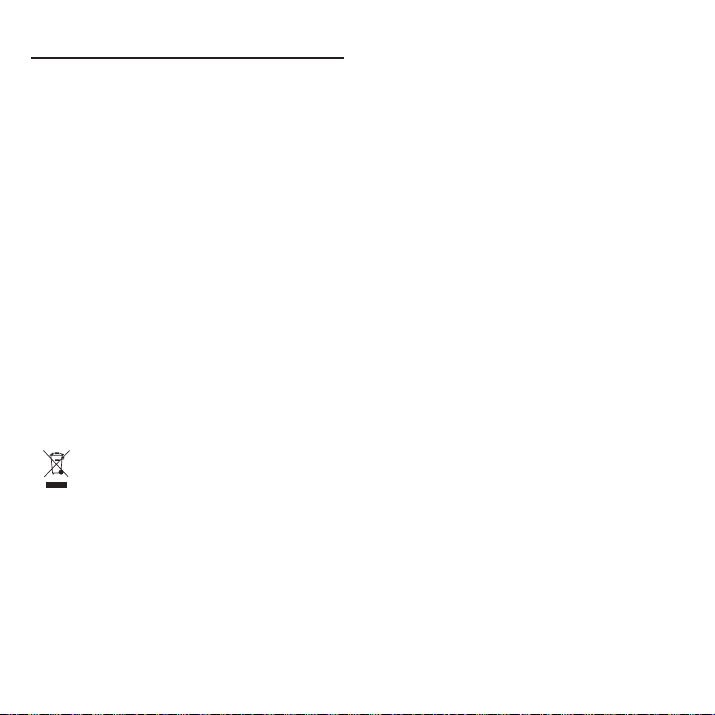
Informação importante
Leia atentamente este manual antes de utilizar o seu PhilipsTransDock micro (DLA44000/10).Contem informação importante
sobre o funcionamento do PhilipsTransDock micro
DLA44000/10.
© 2008 Philips Consumer Lifestyle.
Todos os direitos reser vados. A Reprodução total ou parcial é
proibida sem o consentimento escrito do proprietário dos direitos de autor.As marcas registradas são propriedade de
Koninklijke Philips N.V. ou dos seus respectivos proprietários. iPod
é uma marca da Apple Inc., registada nos E.U.A. e noutros países.
Por este meio,Philips, BG P&A, declara que este DLA44000/10
está em conformidade com os requisitos essenciais e outras disposições relevantes da Directiva 1999/5/CE.
D Nota:
Entrada inicial de áudio limitada ao máximo de 180 mVSS
Eliminação de seu antigo produto:
O seu produto foi concebido e fabricado com materiais e componentes de alta qualidade, que podem ser reciclados e reutilizados.
Logótipo WEEE: Quando este símbolo, com um latão
traçado, está afixado a um produto significa que o
produto é abrangido pela Directiva Europeia
2002/96/CE.
Por favor, informe-se acerca do sistema de recolha selectiva local
para produtos eléctricos e electrónicos.
B Avisos
• Não exponha o aparelho à chuva ou água.
• Manter longe da luz solar para evitar uma acumulação de calor.
• Não desmontar nem reparar.
• Manter afastado de dispositivos de alta tensão.
Leve a embalagem para o seu local de reciclagem.
88
Page 89

Leve a embalagem para o seu
local de reciclagem
O seu Philips TransDock micro!
Parabéns pela sua compra e bem-vindo à Philips! Para
beneficiar plenamente do apoio oferecido pela Philips,
registe o seu produto em www.philips.com/welcome.
Vista geral do produto
O seu Philips TransDock micro (DLA44000/10) é um
transmissor FM que transmite o áudio do seu iPhone
para o rádio FM do carro e simultaneamente carrega
o seu iPhone. Este transmissor FM possui a tecnologia
IntelliTune™, que varre as ondas e detecta automaticamente as melhores estações de transmissão.
O seu Philips TransDock micro também apresenta
uma única tecla que fornece uma interface simples e
intuitiva para ajustar as configurações do seu transmissor FM e as frequências. O seu Philips TransDock
micro também tem a capacidade de definir estações
pré-configuradas para as frequências mais utilizadas.
Philips oferece toda uma linha de produtos para melhorar a sua experiência iPhone.
Destaques do produto
• Reproduz o áudio do seu iPhone no rádio do seu
carro
• Carrega o iPhone
• A tecnologia IntelliTune procura a melhor estação
para a transmissão do áudio do seu iPhone
• Interface Simples e intuitiva
• Ecrã de controlo LCD
• Quatro estações pré-configuradas programáveis
• Modos mono e estéreo
PORTU GUÊ S
89
Page 90

O que vem na caixa?
CD-ROM
1
2
1
2
3
Inclui
1.TransDock micro DLA44000/10
2.Manual em CD-ROM
3.Guia de consulta rápida
O que precisa também
1.iPhone
2.Rádio FM no carro
3.Tomada eléctrica no carro de 12
V (tomada de isqueiro)
90
Page 91

2
1
4
5
3
Começar
C Importante: Leia cuidadosamente as precauções
de segurança na página 88 antes de ligar o seu micro
TransDock Philips. Esta secção ajuda-o com a
primeira instalação do seu PhilipsTransDock micro
1.Ligue o seu Philips TransDock micro na tomada eléc-
trica do carro.
2.Conecte o iPhone ao seu PhilipsTransDock micro, in-
serindo o cabo conector no iPhone dock.O Seu
iPhone vai começar a carregar se o carro estiver ligado.
D Nota: O iPhone para de tocar automatica-
mente quando o seu Philips TransDock micro está
desligado.
3.Pressione a tecla do seu TransDock micro para acti-
.
var o Intellitune. O IntelliTune encontrará automaticamente a melhor frequência para transmitir o seu
iPhone no rádio FM do seu carro.
4.Sintonize o rádio do seu carro com a frequência
exibida no seu Philips TransDock micro.
5.Clique Play no seu iPhone para apreciar sua música
através do rádio do seu carro.
PORTU GUÊ S
91
Page 92

Utilizar PhilipsTransDock
micro
Instruções detalhadas
1.Ligue o rádio do carro em modo FM.
2.Ligue o seu Philips TransDock micro na tomada eléc-
trica do seu carro.
D Nota:Também pode alterar ligeiramente o ân-
gulo do seu TransDock micro inclinando a cabeça
para cima ou para baixo.Ver desenho abaixo.
3.Ligue o Cabo Conector no iPhone dock.
4.Para activar o IntelliTune do seu PhilipsTransDock
pressione a tecla. O seu PhilipsTransDock micro exibirá a palavra IntelliTune enquanto pesquisa a melhor
frequência. Isso só deve demorar alguns segundos.
Assim que a pesquisa for concluída, o visor indicará
que deve sintonizar o seu rádio na frequência encontrada pelo IntelliTune.
5.Combine a estação FM do seu rádio FM com a fre-
quência correspondente indicada no visor do seu
TransDock. Clique Play no seu iPhone para apreciar
sua música no rádio do seu carro.
6.Para controlar o volume global das suas músicas
enquanto utiliza o Philips TransDock micro, use o
controlo de volume do rádio e não o volume do
iPhone.
Ligar e desligar o seu Philips TransDock micro
O seu Philips TransDock micro irá ligar e desligar automaticamente com o seu carro.
Para ligar ou desligar manualmente seu Philips TransDock micro enquanto o carro está ligado, mantenha
pressionada a tecla durante aproximadamente 5 segundos.
Encontrar radiofrequências livres usando
o IntelliTune
Encontrar radiofrequências livres usando o IntelliTune:
1.Pressione a tecla do Philips TransDock micro. Irá ac-
tivar a pesquisa IntelliTune. Enquanto está
pesquisando, a palavra IntelliTune aparece no visor
do seu TransDock micro.
2.Uma vez que o IntelliTune encontra uma frequên-
cia livre, indica “Tune Radio to XXX.X”. Sintonize o
seu rádio na estação e comece a apreciar a música
do seu iPhone no rádio do seu carro.
Encontrar manualmente radiofrequências livres
O seu Philips TransDock micro também permite sintonizar manualmente o transmissor FM para as
frequências desejadas. No seu Philips
TransDock micro carregue para a direita para sintonizar nas estações
mais altas e para a esquerda para
sintonizar nas estações mais baixas.
92
Page 93
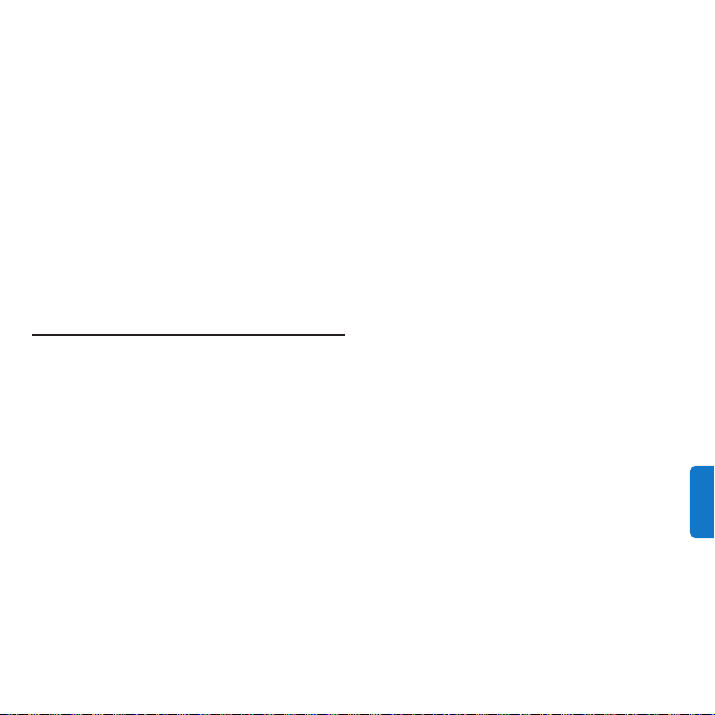
Dicas para encontrar manualmente uma estação
livre:
• Certifique-se que pesquisa em todo o espectro de
frequências FM.
• Quando usar a função pesquisar no seu rádio, se o
seu sintonizador parar em 101 e, em seguida,saltar
para 103, procure estações livres nas frequências 102.
• Tente ajustar para uma estação forte e, em seguida,
baixe de duas frequências – por exemplo de 103,5
para 103,1. Pode encontrar muitas vezes frequências
livres desta forma.
D Nota: Se a frequência não estiver livre, pro-
cure a próxima estação e tente novamente.
Configurações e Características
Para entrar no Menu Configurações mantenha pressionada a tecla do seu Philips TransDock micro até piscar
"Config". Em seguida, com a tecla percorra as várias Configurações, e pressione a tecla para confirmar a configuração desejada. Carregue para a direita ou para a
esquerda para ver as opções de Configurações escolhidas e pressione para confirmar a sua selecção.Após de
ter feito sua selecção, volte ao Menu Configurações.
Pressione o botão central para sair do Menu Configurações.
D Nota: O Philips TransDock micro sairá automatica-
mente do Menu Configurações após alguns segundos
de inactividade.
Guardar estações pré-configuradas
O Preset Store permite-lhe guardar até quatro estações pré-configuradas. As estações por defeito são
88,1, 94,9, 100,9 e 107,9.
Para guardar as suas próprias estações pré-configuradas, siga estas etapas simples:
1.Utilizando a tecla, sintonize o PhilipsTransDock
micro para a estação que deseja definir - para a direita para sintonizar estações de frequências mais
altas e para a esquerda para sintonizar as estações
de frequências mais baixas.
2.Mantenha pressionada a tecla para entrar no Menu
Configurações.
3.Uma vez no Menu Configurações, percorra o Preset
Store e pressione a tecla para seleccionar. Depois,
percorra e seleccione o número pré-config (SET 1,
SET 2,SET 3,ou SET 4) e prima para seleccionar.
4.Repita as etapas 1-3 para armazenar as restantes
estações pré-configuradas.
D Nota: A sua nova pré-selecção irá substituir a
que foi salva pela última vez, incluindo as estações
por defeito.
Preset Mode
O Preset Mode dá-lhe a opção de percorrer a suas
pré-configurações em Modo Manual.
Para ligar o Preset Mode, Siga estas etapas simples:
1.Mantenha pressionada a tecla para entrar no Menu
Configurações.
PORTU GUÊ S
93
Page 94

3.Deixe seu Philips TransDock micro sobre a pré-con-
figuração desejada e sintonize o seu rádio na frequência correspondente afim de começar a
radiodifusão.
2.Percorra até Preset Mode e pressione para seleccionar.
Depois,escolha Preset Modo On e prima para seleccionar. Agora pode percorrer as quatro pré-configurações (P1, P2, P3,P4) em Modo Manual.
Nível de volume
O Nível de Volume dá-lhe a opção de seleccionar o
nível de volume de saída que se adapta ao seu rádio.
Carregue para a direita ou para a esquerda para seleccionar: Baixo, Médio ou Alto.
Modo de Escuta
O Modo de Escuta permite-lhe escolher entre os
modos Mono e Estéreo. O seu PhilipsTransDock micro
está por defeito em modo Mono para um melhor desempenho do transmissor. Para saber mais sobre o
Modo de Escuta leia Obter a Melhor Qualidade de Som.
Visor Activo
A opção Visor Activo permite-lhe alterar o período de
tempo que o visor do seu PhilipsTransDock micro permanece activo. Percorra para seleccionar: Sempre Activo,
2 seg, 5 seg, 10 seg, 15 seg, ou 20 seg.
Nível de Brilho
O Nível de Brilho controla o brilho do ecrã LCD enquanto o seu Philips TransDock micro está activo. Para
ajustar o brilho, carregue para a direita para escolher
uma maior intensidade e para a esquerda para uma
intensidade menor.
Nível de Intensidade
O Nível de Intensidade controla a intensidade do
visor LCD enquanto o seu Philips TransDock micro
está inactivo. Carregue para a direita para escolher
uma maior intensidade e para a esquerda para uma
intensidade menor ou para apagar completamente.
Configurações Iniciais
A função Configurações Iniciais permite-lhe voltar às
configurações de fábrica. Para isso, pressione a tecla
Configurações Iniciais. O seu PhilipsTransDock micro
irá perguntar-lhe se tem a certeza de que deseja redefinir as suas configurações. Pressione uma vez para
aceitar a marcação, carregue para a direita ou para a
esquerda para voltar ao menu Configurações.
94
Page 95

Obter a melhor qualidade
sonora
• Use o IntelliTune para encontrar automaticamente a
melhor frequência para transmitir a musica do seu
iPhone no rádio do seu carro. Depois, sintonize o seu
rádio FM com a frequência exibida no seu Philips
TransDock micro.
• Escolha entre Mono e Estéreo no Modo de Escuta:
Mono permite um melhor desempenho da transmissão, enquanto que Estéreo permite um melhor desempenho sónico.
D Nota: Se a estática ou a distorção aumentarem,
mude para Mono para obter o melhor desempenho
de transmissão possível.
• Para obter o melhor desempenho inicial de seu
PhilipsTransDock micro,é importante que desligue o
EQ do seu iPhone e ajuste os graves e agudos para 0
no seu carro. Depois pode experimentar em acrescentar graves e agudos para o nível desejado.
PORTU GUÊ S
95
Page 96

Garantia e Serviço
Se deseja obter informações acerca da garantia e do produto, por
favor visite: http://www.philips.com/welcome.
Dados técnicos
Compatibilidade
iPhone
iPhone 3G
Todos os iPods com Dock Connector (excluindo iPod 3G)
Transmissor FM
Modulação: FM estéreo
Frequências predefinidas por defeito (MHz):88,1, 94,9, 100,9,
and 107,9
Ajusto de Frequência:0,1 MHz por etapa
Resposta de Frequência:20 Hz ~ 15 KHz
Variação de Frequência: de 88,1-107,9
Sintonização
Oscilador cristal controlado digitalmente
Conector
Cabo 30-Pin iPhone Dock Connector: comprimento 48”
Energia
Voltagem de entrada:12-6 VDC
Entrada actual: <300 mA @ DC 12V~16V
Visor
Visor LCD
96
Page 97

Perguntas Frequentes
Aqui vai encontrar as perguntas mais frequentes e respostas sobre o seu Philips TransDock micro.
No sentido de manter a validade da garantia,nunca tente reparar o
produto por si mesmo. Se encontrar problemas durante a utilização do seu TransDock micro, verifique os seguintes pontos antes
de contactar a Philips. Se não conseguir resolver o problema, visite
o website da Philips www.philips.com/welcome. Quando contactar
a Philips,assegure-se que o seuTransDock micro da Philips se encontra ao seu alcance, e disponibilize a referência do modelo e do
seu número de série.
O que devo fazer se ouvir estática ou distorção
quando a minha música está a tocar?
Use IntelliTune para encontrar automaticamente a melhor frequência para transmitir a música do seu iPhone
no seu rádio. Depois, sintonize o rádio com a frequência
exibida no seu TransDock Philips micro.
D Nota: Tente Também definir o Modo de Escuta para
Mono, que irá melhorar a nitidez do sinal do seu Philips
TransDock micro.
O que devo fazer se o meu rádio só encontra estações FM ocupadas?
Muitos rádios em modo sintonização procuram automaticamente estações de rádio. Na maioria dos rádios
pode ser utilizado o modo manual de sintonização (consulte o manual do carro ou do auto-rádio para mais explicações).
O que devo fazer se a música parece estar distorcida?
Certifique-se que a estação FM que está a utilizar ainda
está livre, como se descola através de diferentes áreas os
sinais FM podem interferir numa frequência livre.
Certifique-se que o EQ do seu iPhone está em posição:
Off e ajuste os graves e os agudos do carro para o 0.
Assim pode experimentar acrescentar graves e agudos
para o nível desejado.
O meu iPhone não parece estar a carregar quando
está ligado ao PhilipsTransDock micro?
Certifique-se de que o seu Philips TransDock micro está
bem posicionado na tomada eléctrica do seu carro.
D Nota: Verifique também se o cabo conector está
firmemente ligado ao iPhone dock conector.
Se deixar o meu PhilipsTransDock micro ligado à
tomada eléctrica, vai descarregar a bateria do meu
carro?
Provavelmente não,mas é sempre melhor desligar tudo
quando deixar o seu carro parado durante muito
tempo.
D Nota: O Philips TransDock micro vai continuar a
tirar potência da bateria de seu carro,enquanto o dispositivo estiver ligado.
Posso utilizar o meu PhilipsTransDock micro com
outros dispositivos?
Não, o seu PhilipsTransDock micro foi projectado especificamente para usar com um iPhone/iPod.
PORTU GUÊ S
97
Page 98

CE0359
✔ AT
✔ BE
✔ BG
✔ CH
✔ CY
✔ CZ
✔ DE
✔ DK
✔ EE
✔ ES
✔ FI
✔ FR
✔ GB
✔ GR
❑ HR
✔ HU
✔ IE
✔ IS
❑ IT
✔ LI
✔ LT
✔ LU
✔ LV
❑ MK
✔ MT
✔ NL
✔ NO
✔ PL
✔ PT
✔ RO
✔ RU
✔ SE
✔ SI
✔ SK
❑ TR
Declaração de Conformidade
AQ95-56F-1040
(report No.)
EC DECLARATION OF CONFORMITY
We , Philips Consumer lifestyle, BU P&A: Building SFF6
(manufacturer's name)
P.O.Box 80002, 5600 JB Eindhoven, The Netherlands
(manufacturer's address)
declare under our responsibility that the electrical product:
Philips DLA44000 -/10
(name) (type or model)
TransDock Micro II
(product description)
to which this declaration relates is in conformity with the following standards:
EN301 489-1 v1.5.1
EN301 489-9 v1.3.1
EN301 357-1 v1.3.1
EN301 357-2 v1.3.1
EN60065 ed 7.1
(title and/or number and date of issue of thestandards)
following the provisions of annex IV of the R&TTE directive 1999/5/EC
and is produced by a manufacturing organisation on ISO 9000 level.
Eindhoven, 12/06/2008 K.Rysman
Approbation manager
(place, date) (signature,name and function)
CE
Fabricado na China
Os regulamentos europeus:
Este produto foi concebido, testado e fabricado segundo as directivas europeias R & TTE 1999/5/CE.
Seguindo esta directiva,este produto pode ser posto em
serviço nos seguintes estados:
Este equipamento pode ser utilizado nos seguintes países controlados sob isenção de licença,Para detalhes sobre o uso
local por favor consulte sua autoridade loca.
98
Atenção! Este é um Dispositivo de Rádio Frequência de classe
II.A gama de frequência 87.5-108.5 está reservada para outras
aplicações, em França,Chipre, Grécia, Hungria, Irlanda, Itália,
Letónia e Polónia.Este dispositivo não pode causar interferências prejudiciais, durante a utilização. Se ocorrerem interferências, por favor, desactive o seu transmissor imediatamente.As
frequências de funcionamento deste dispositivo são as
seguintes 88.1-107.9MHz.
Page 99

PORTU GUÊ S
99
Page 100

100
